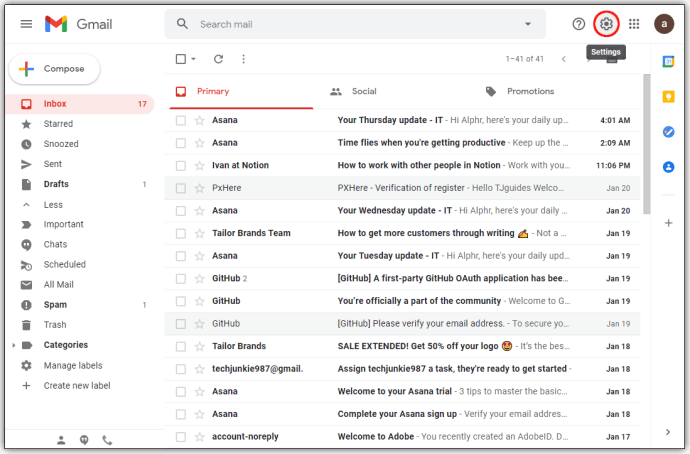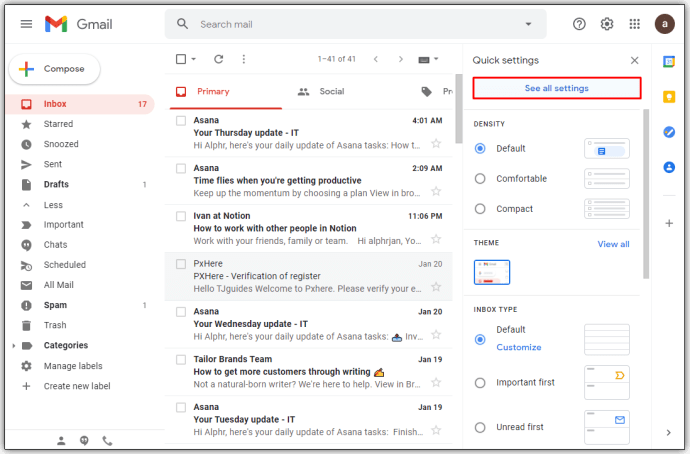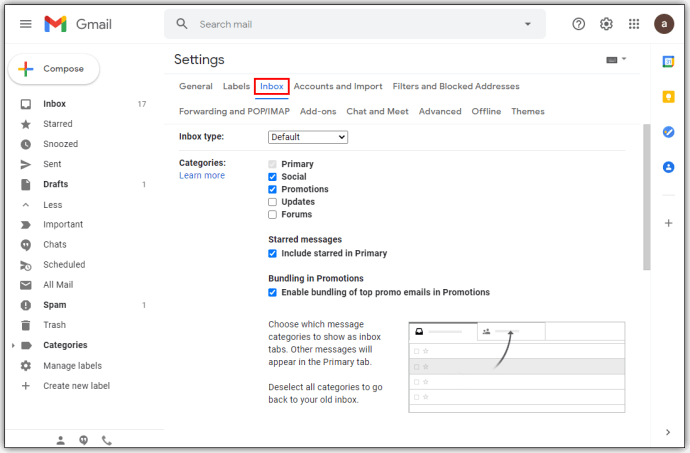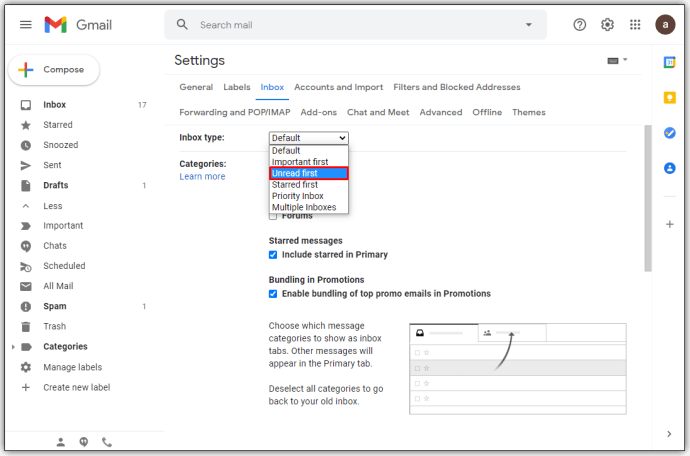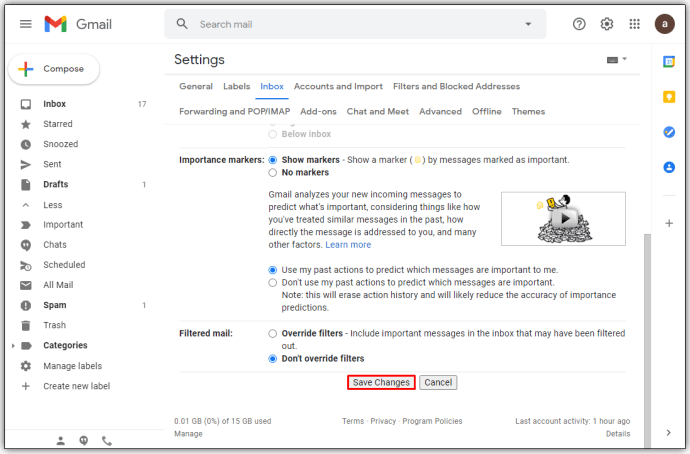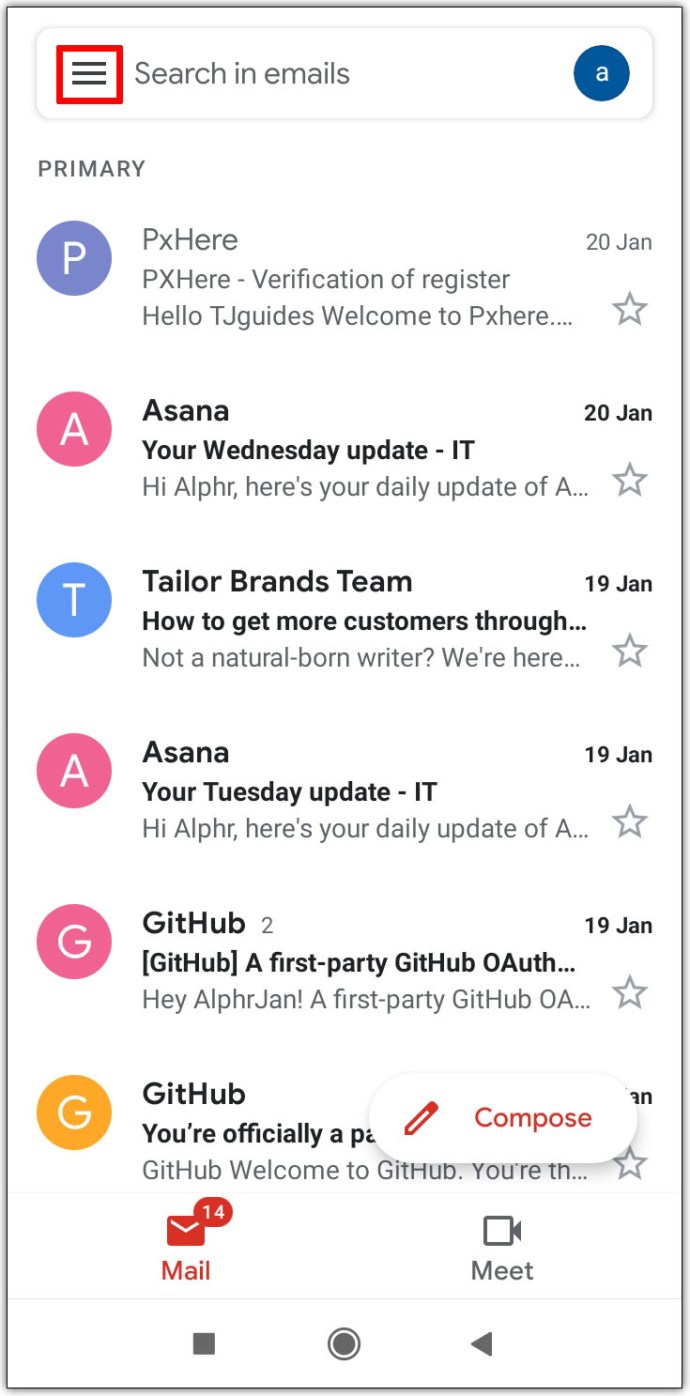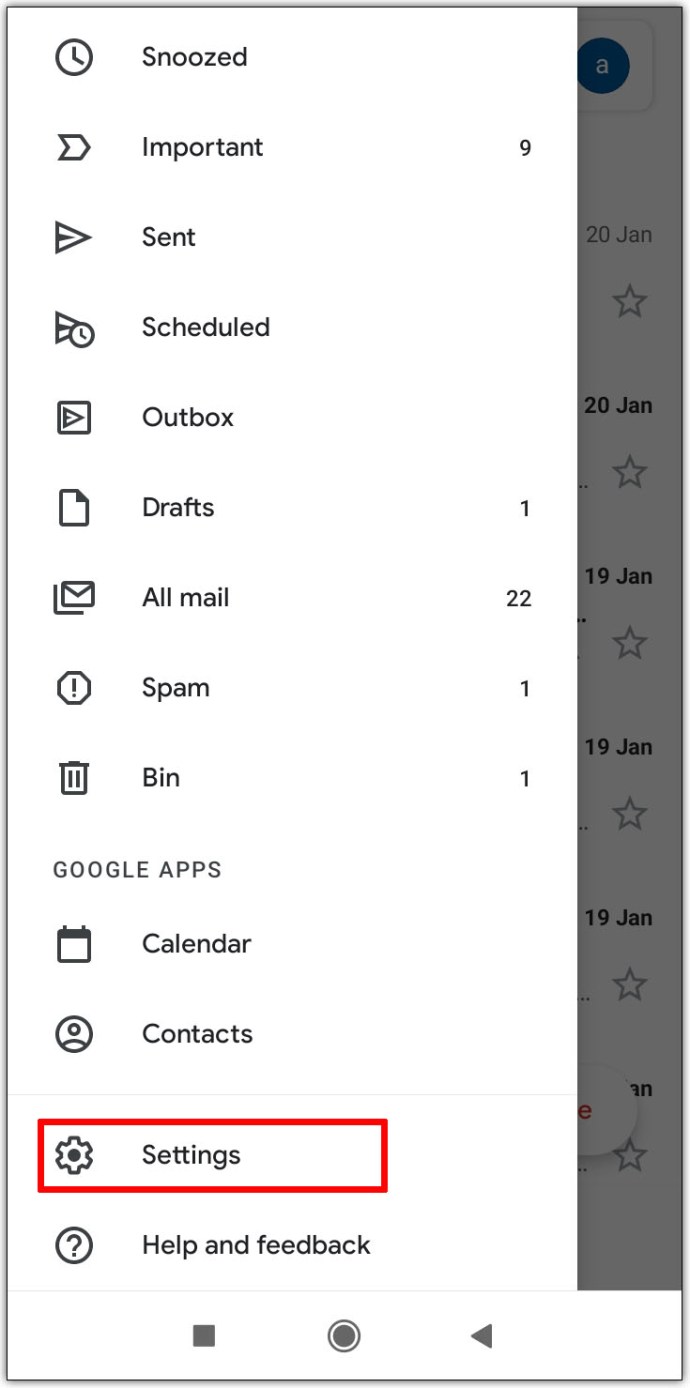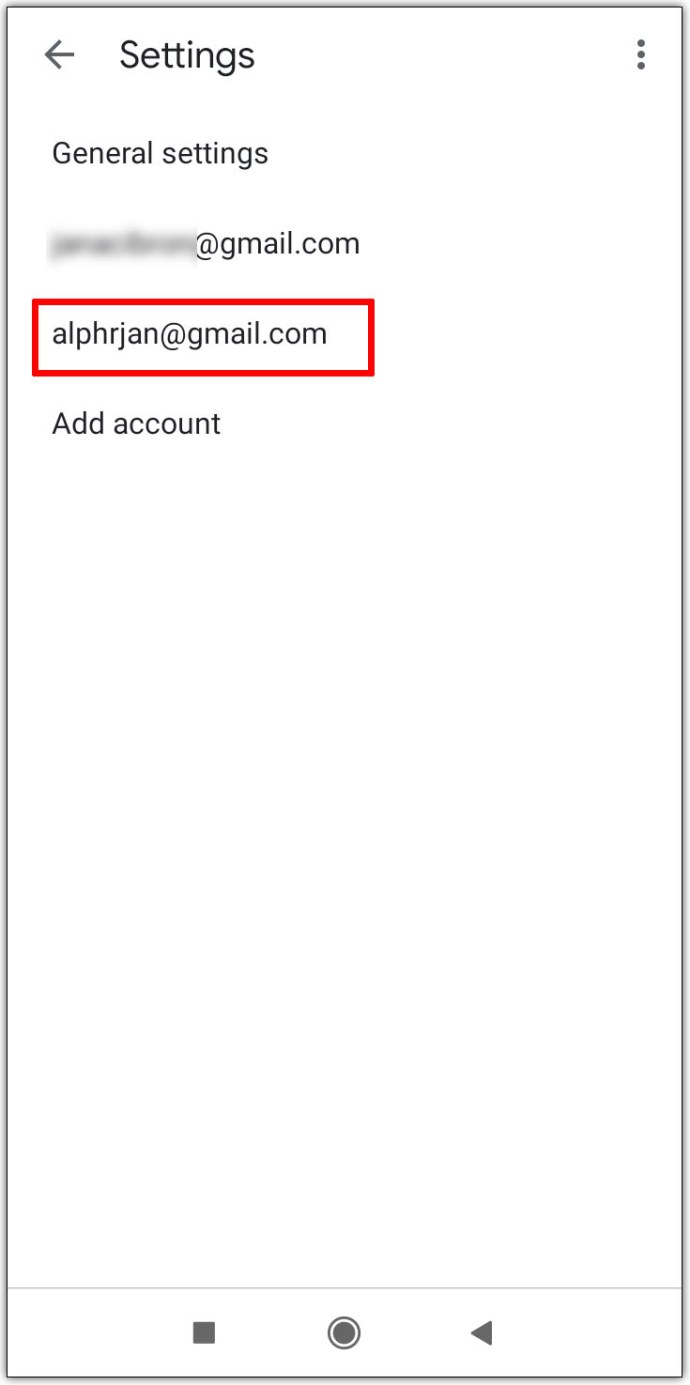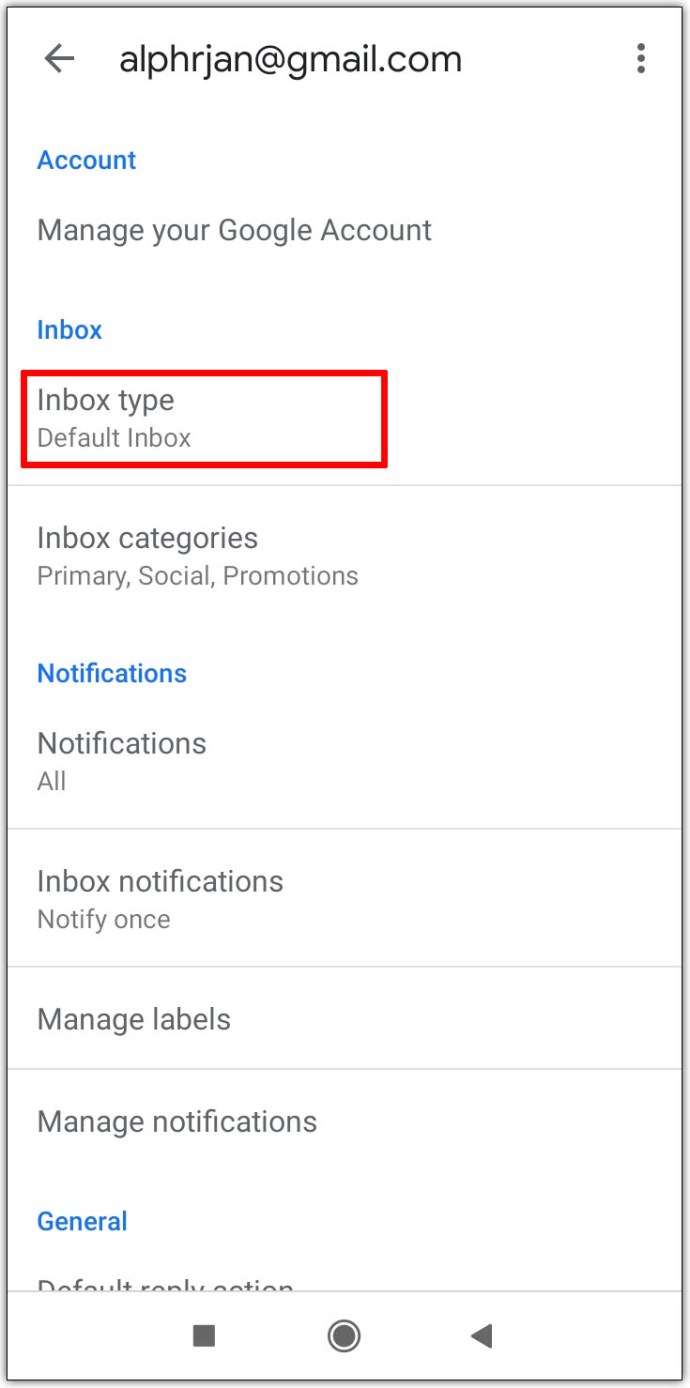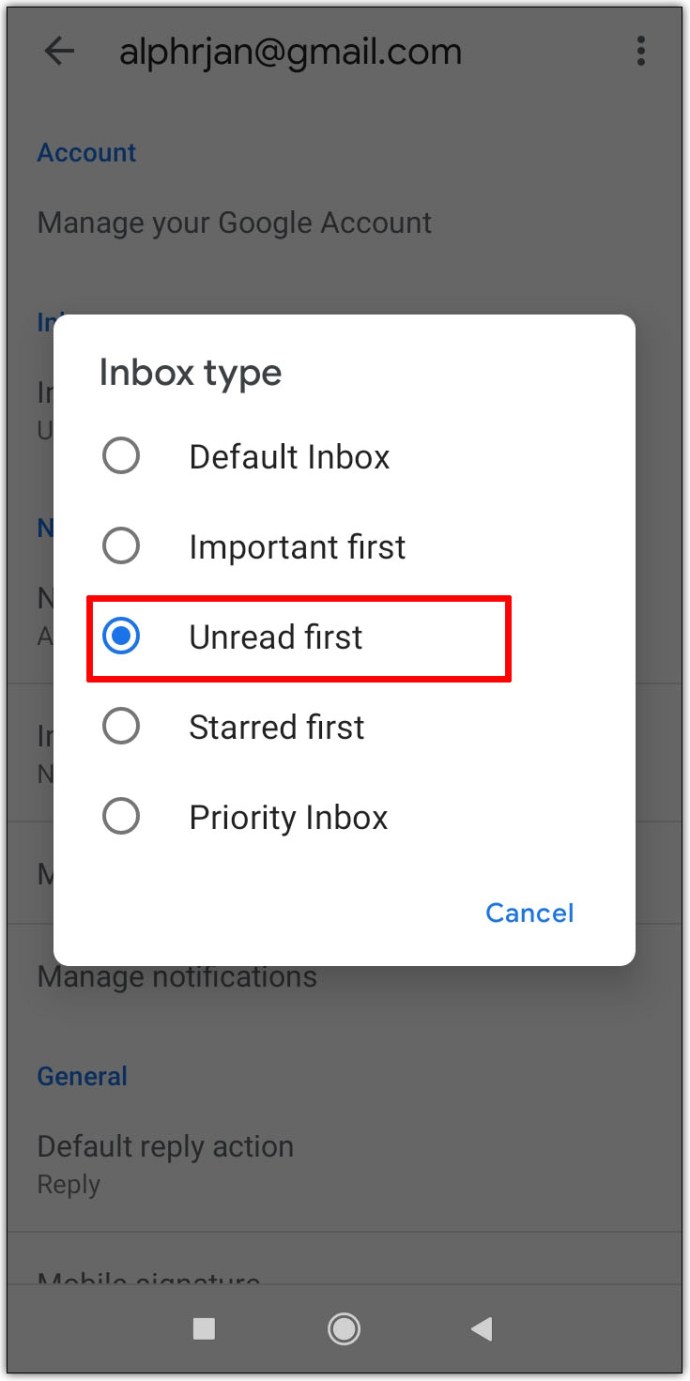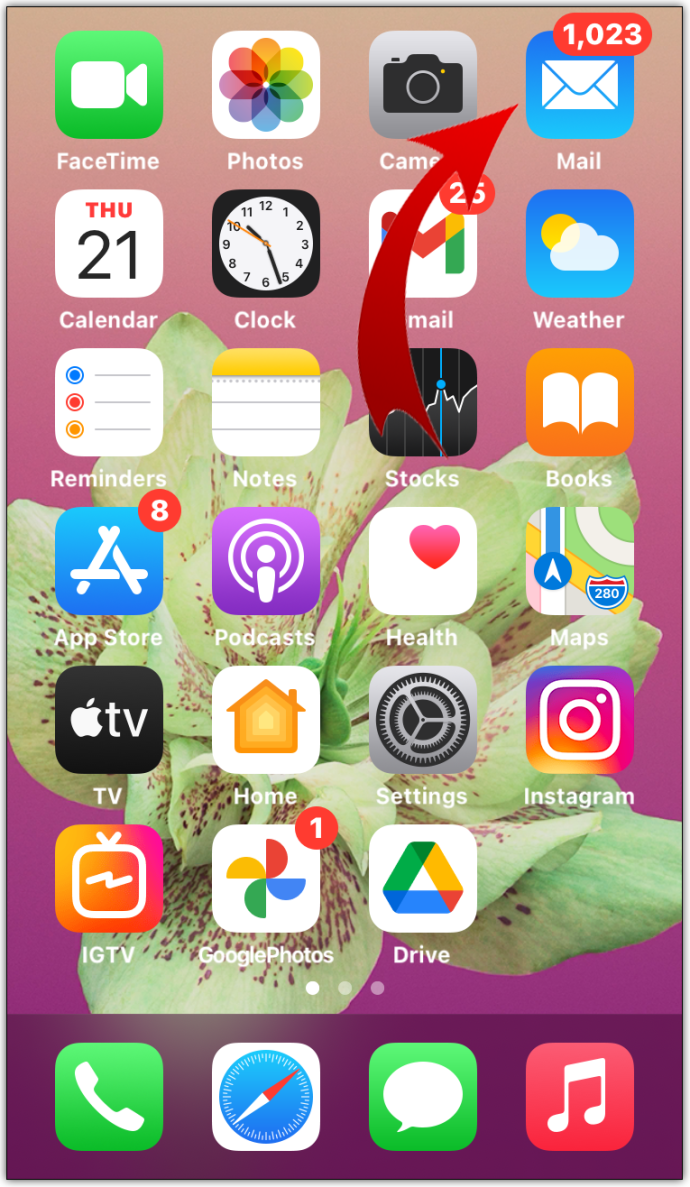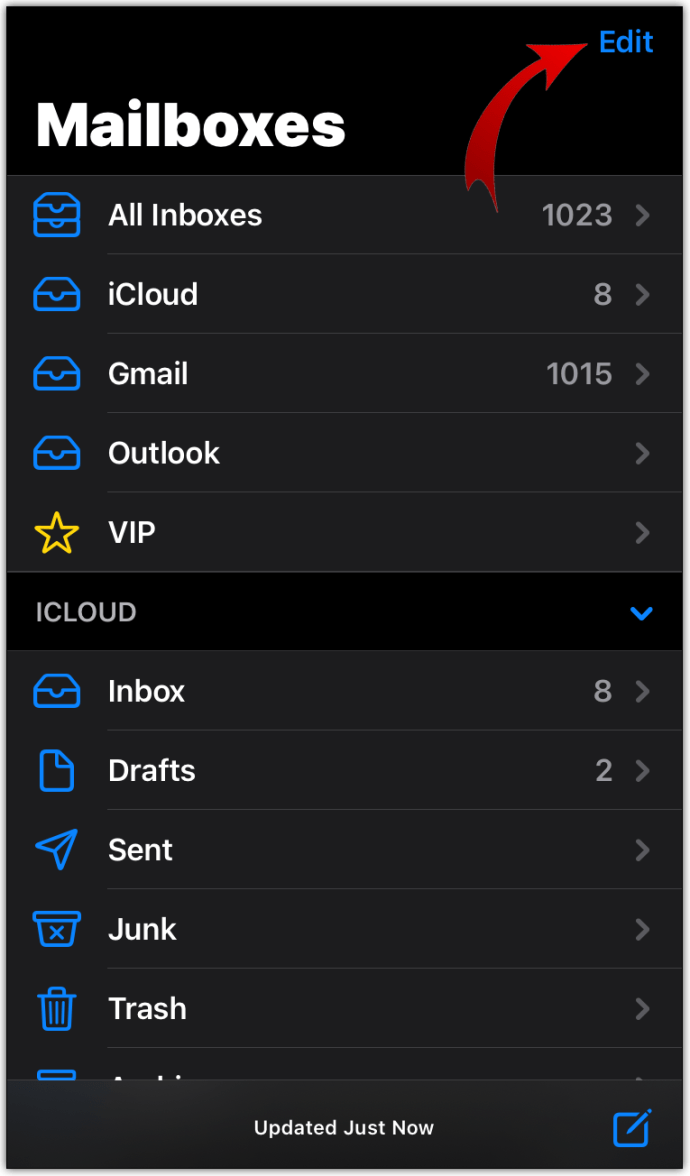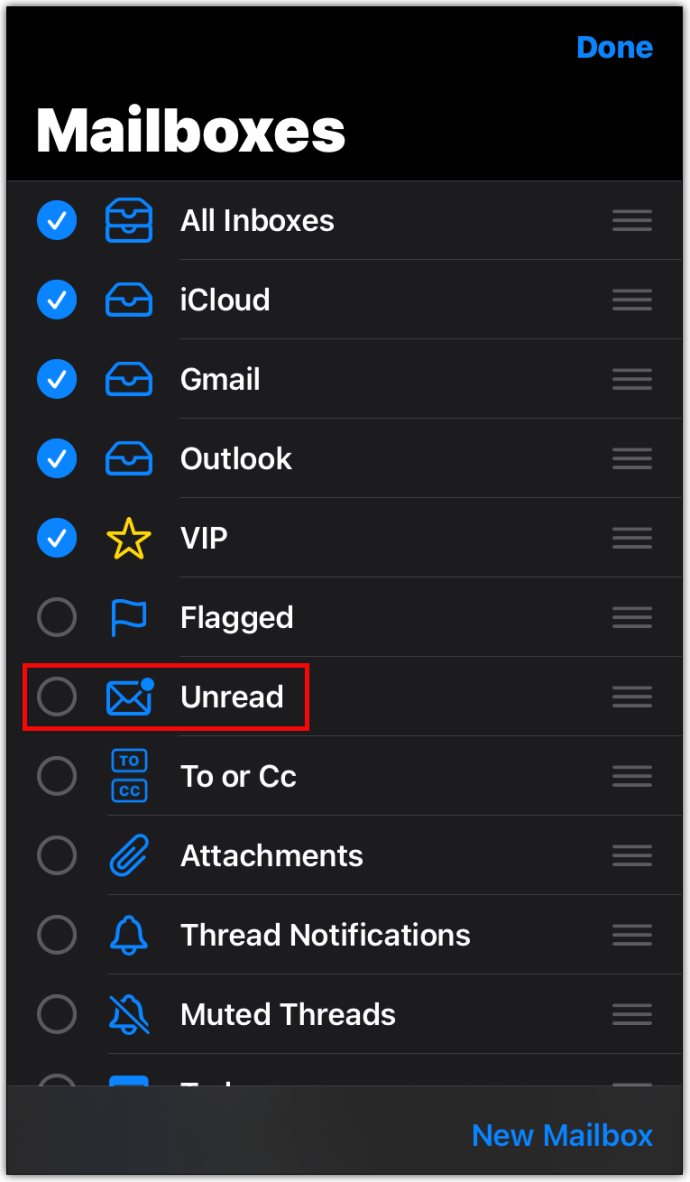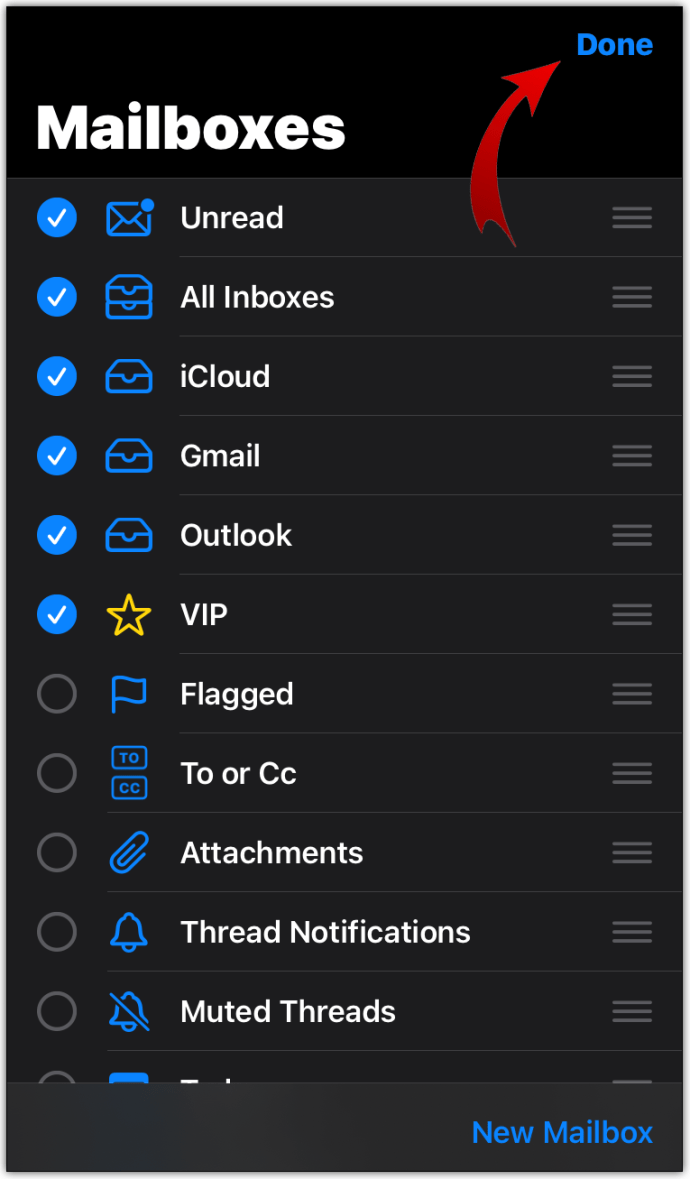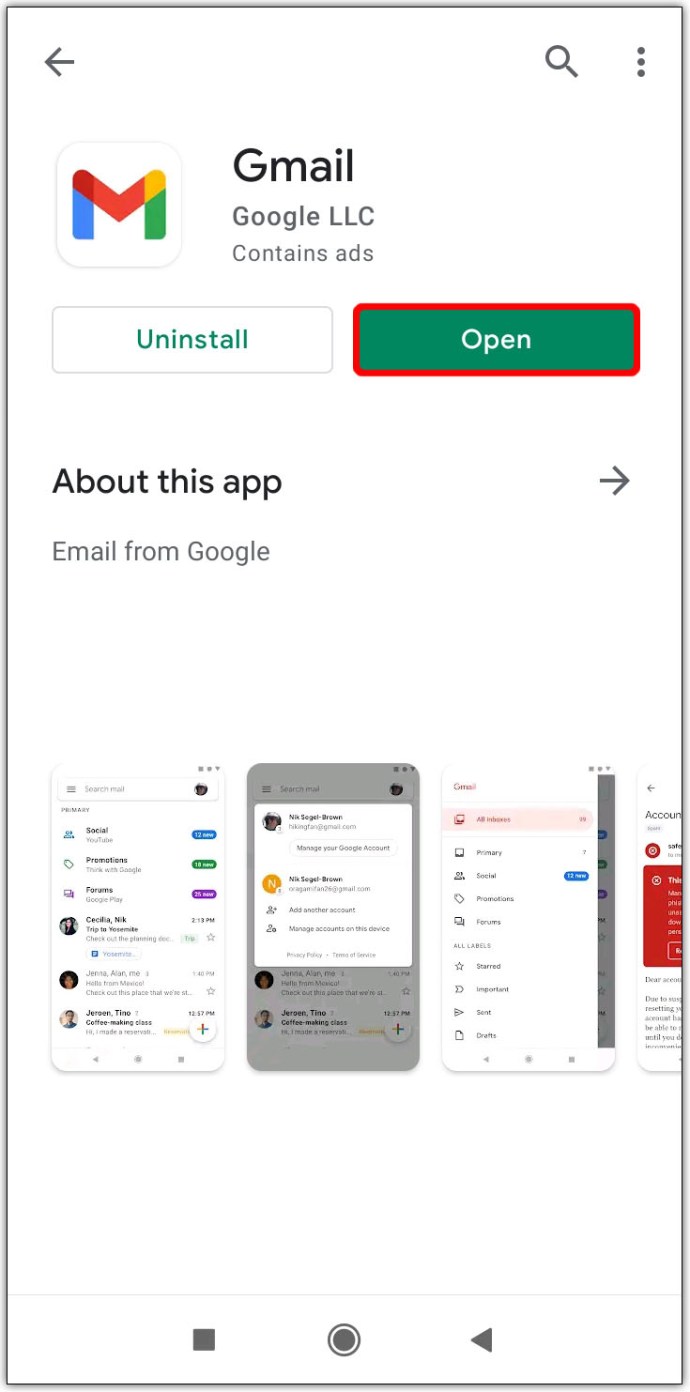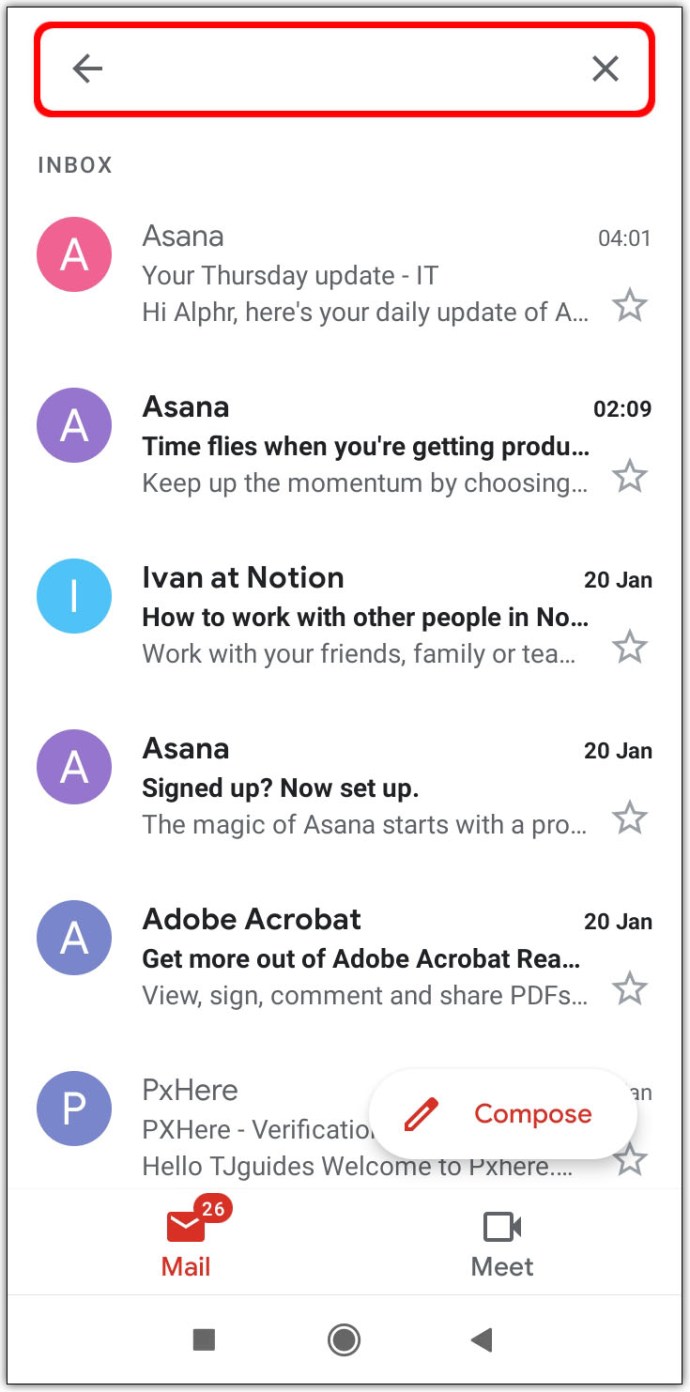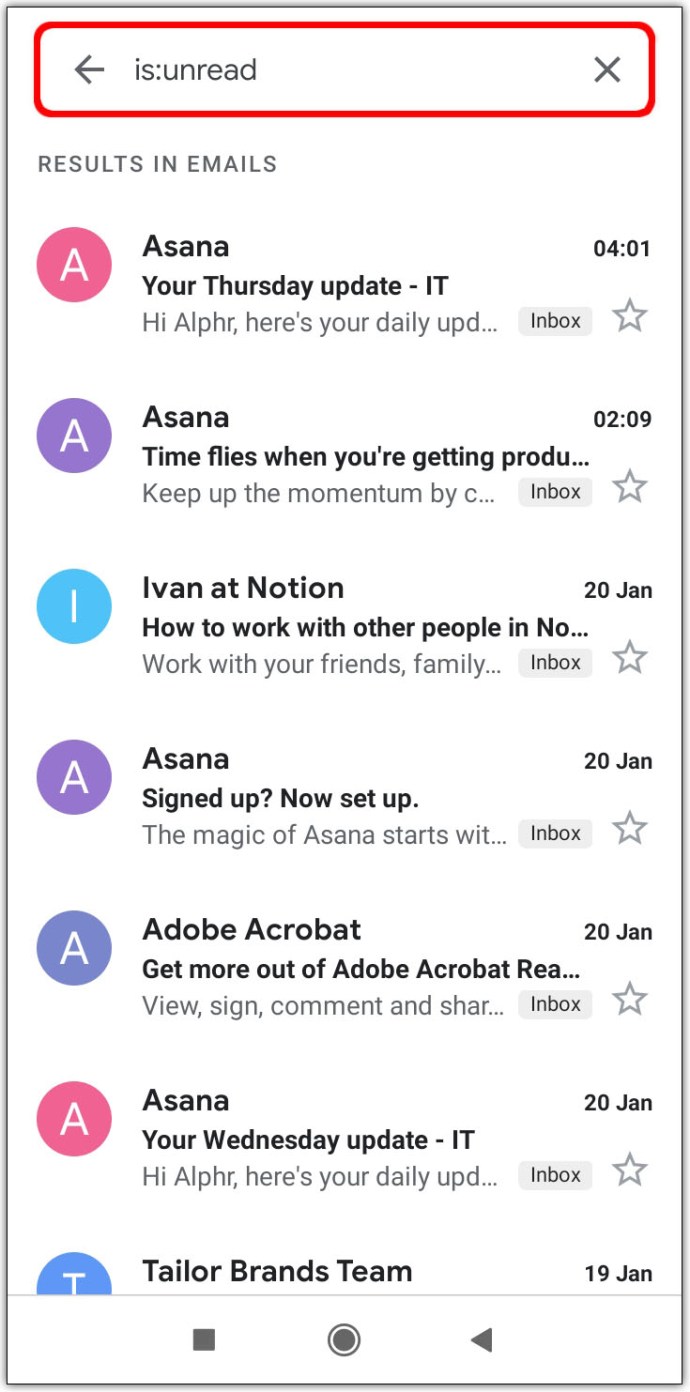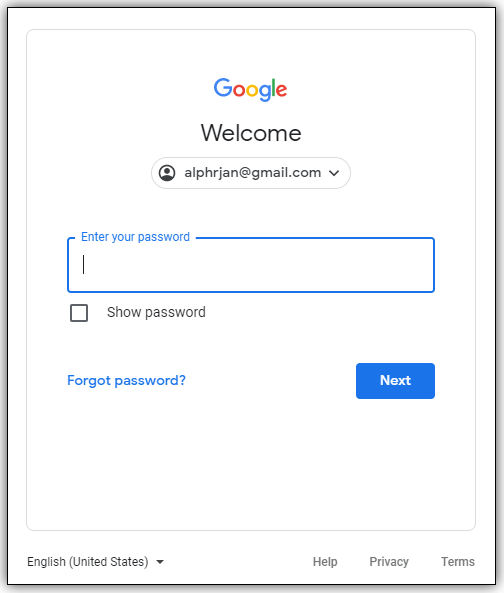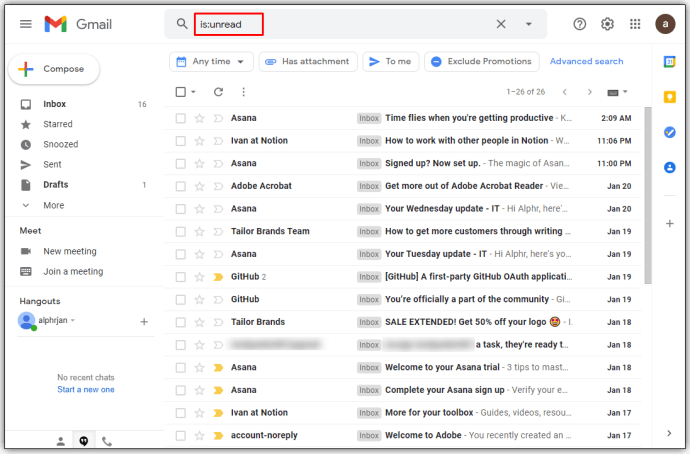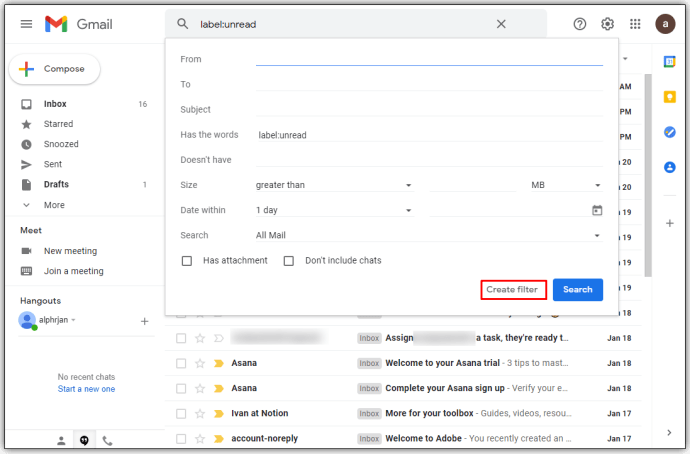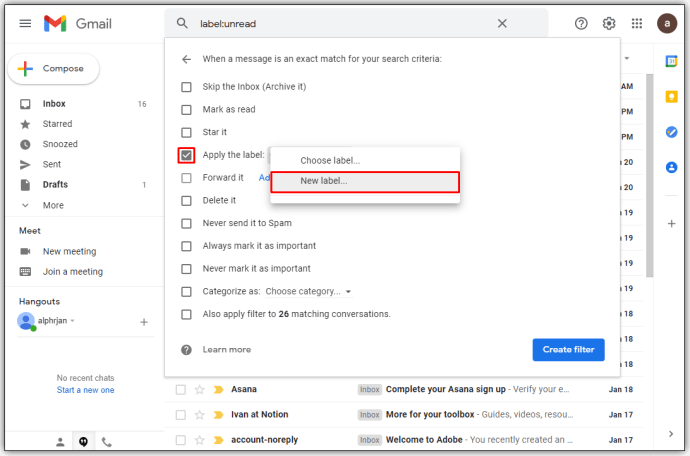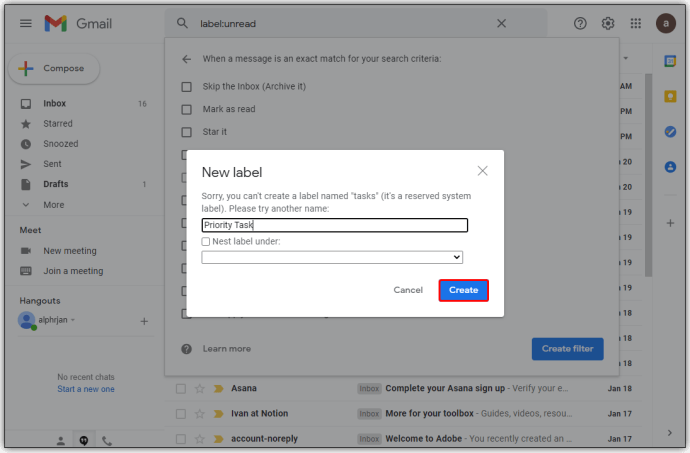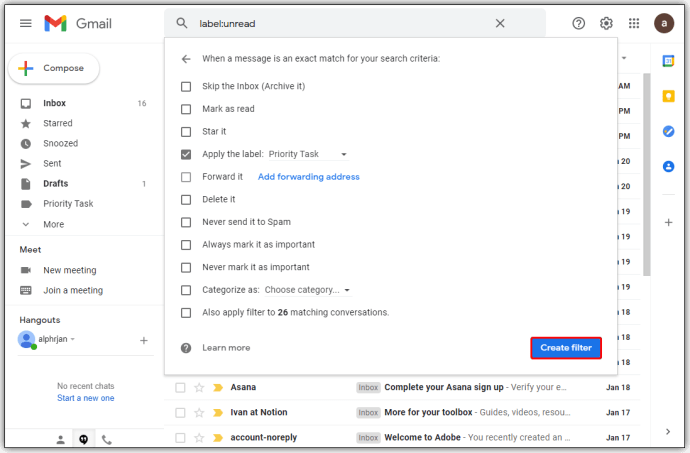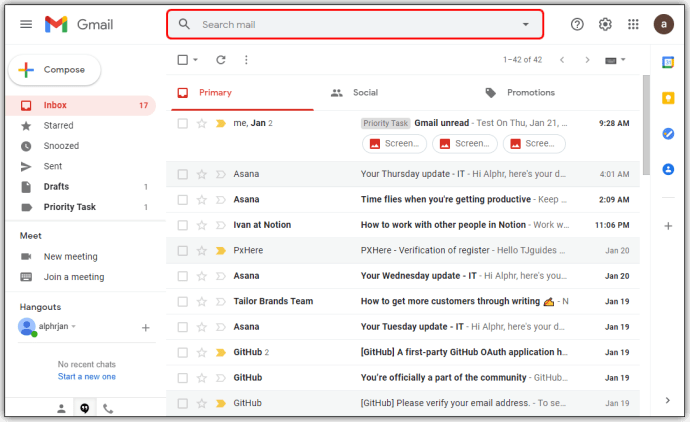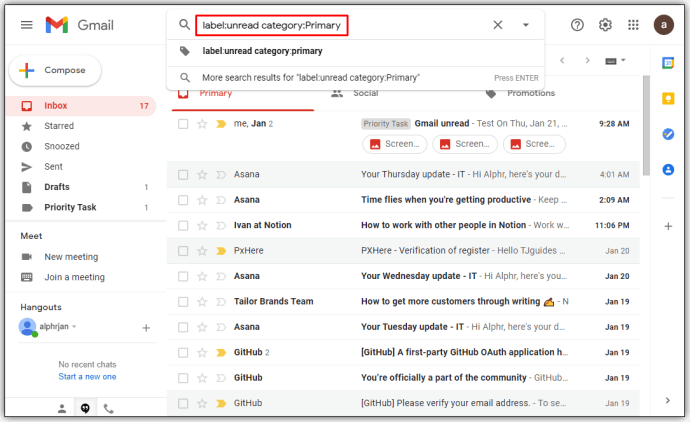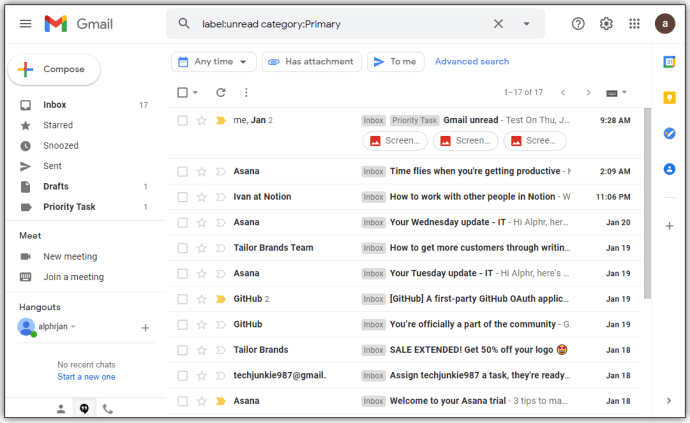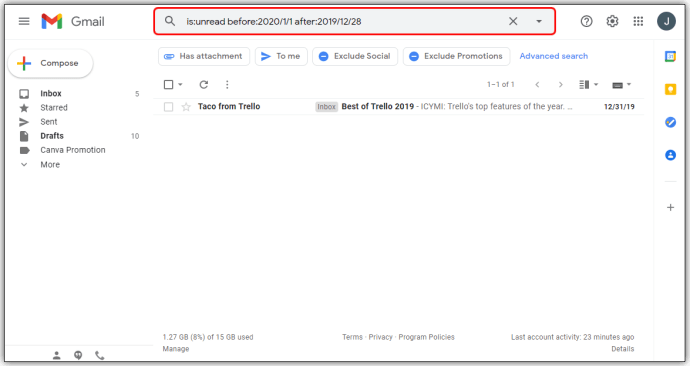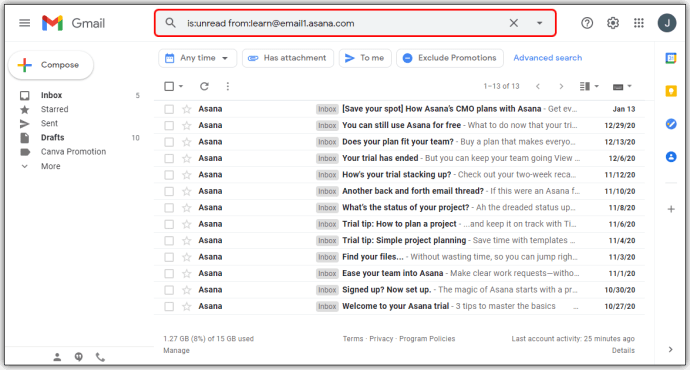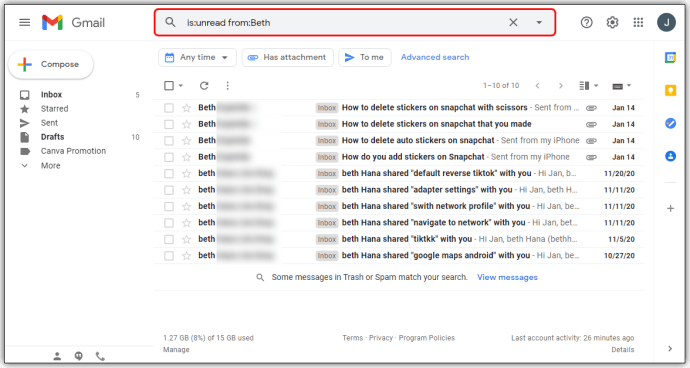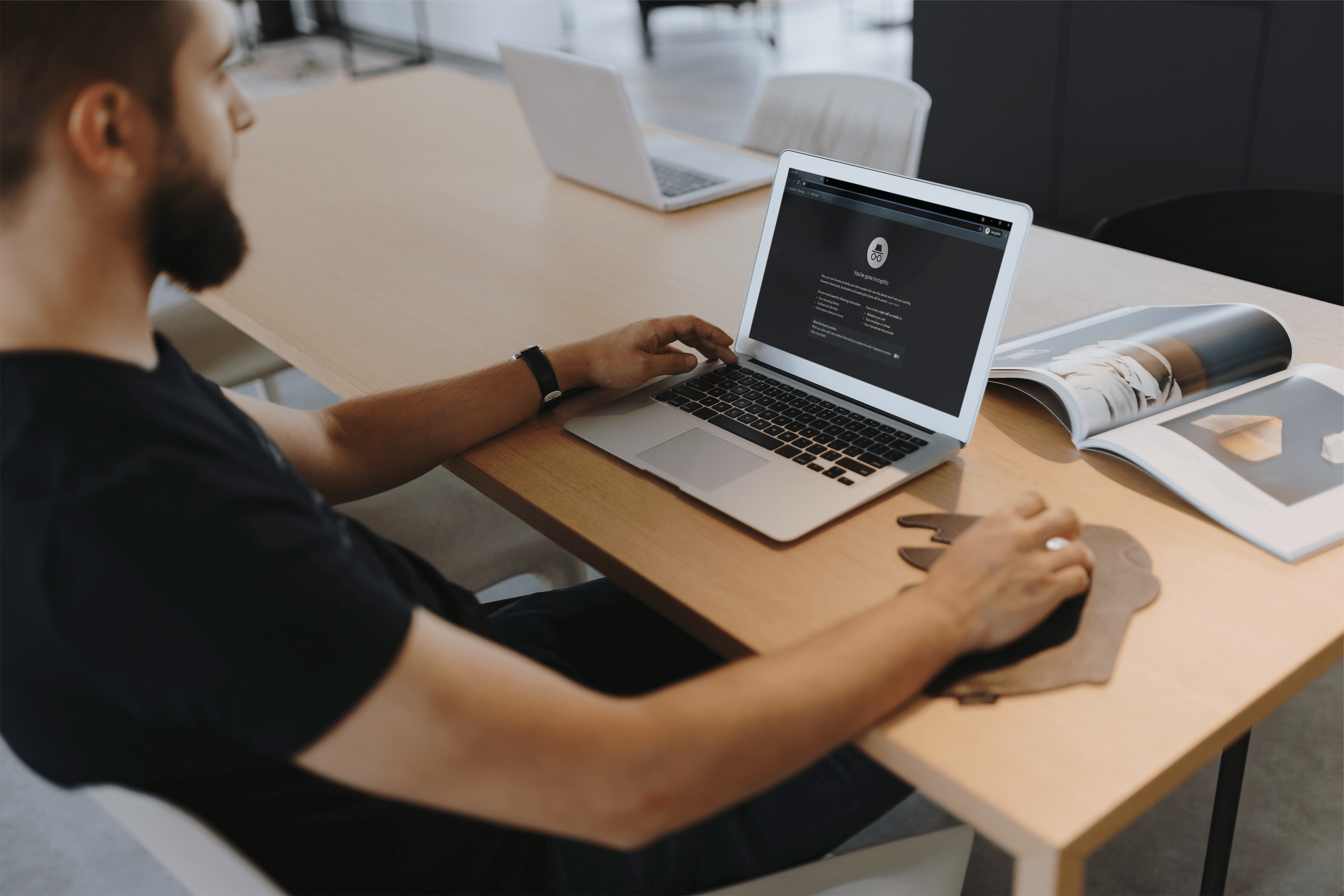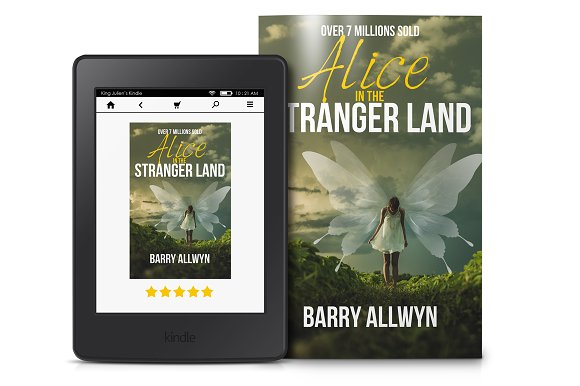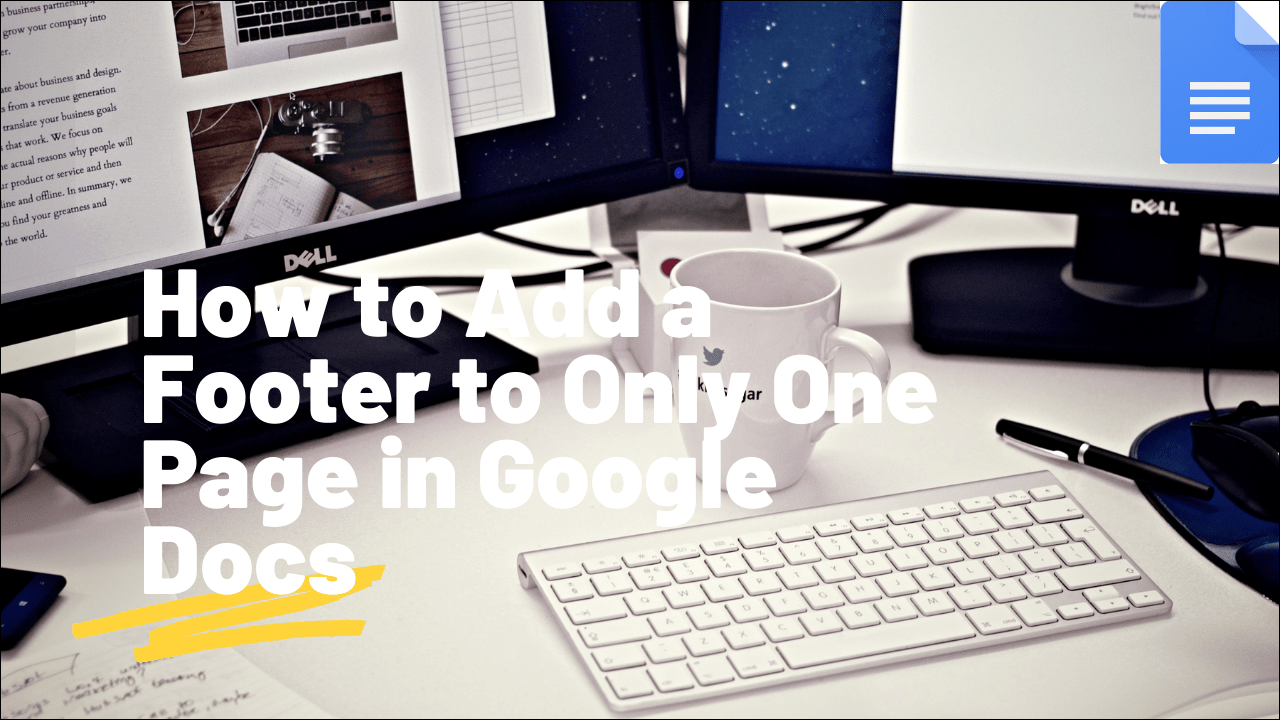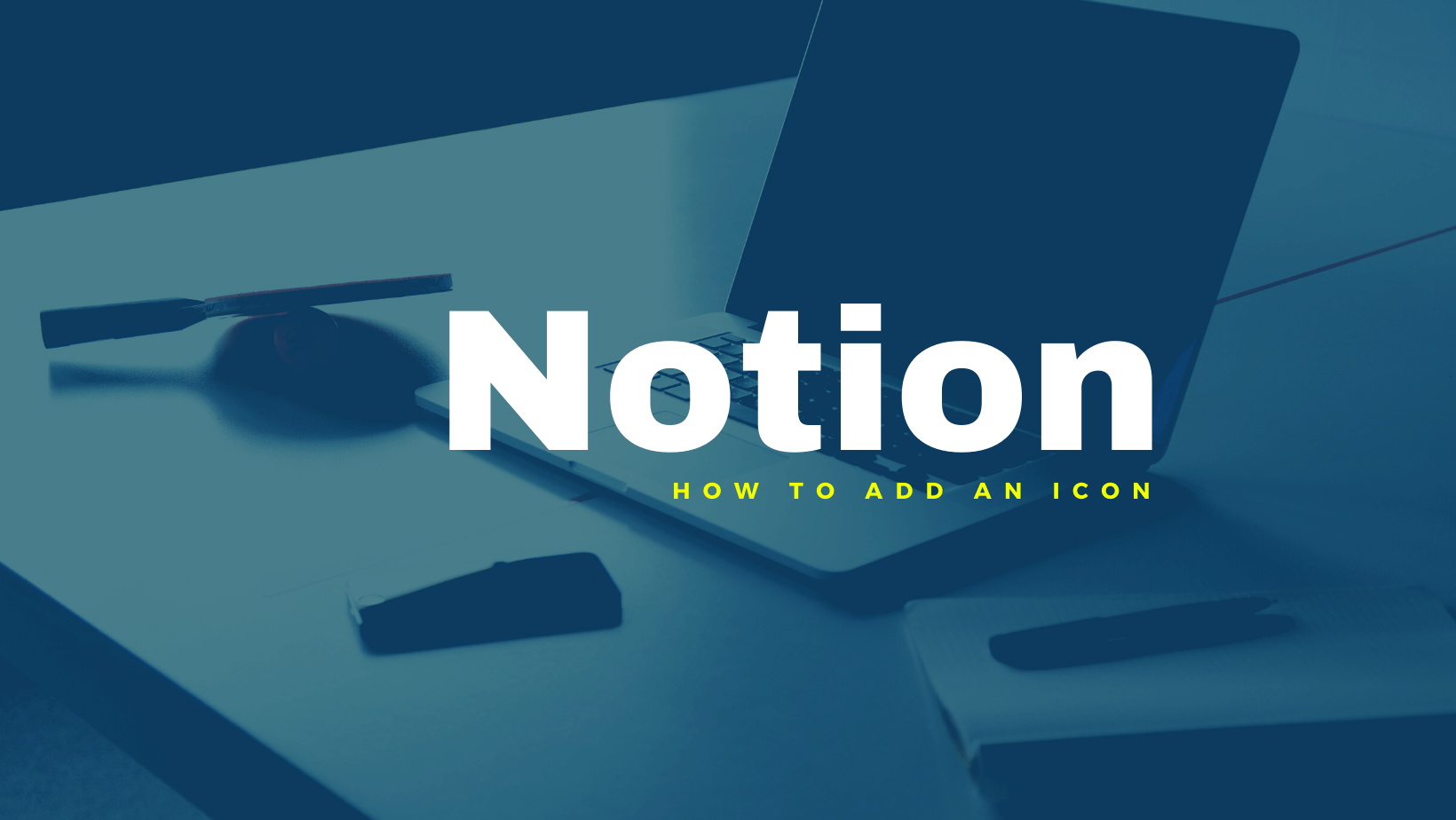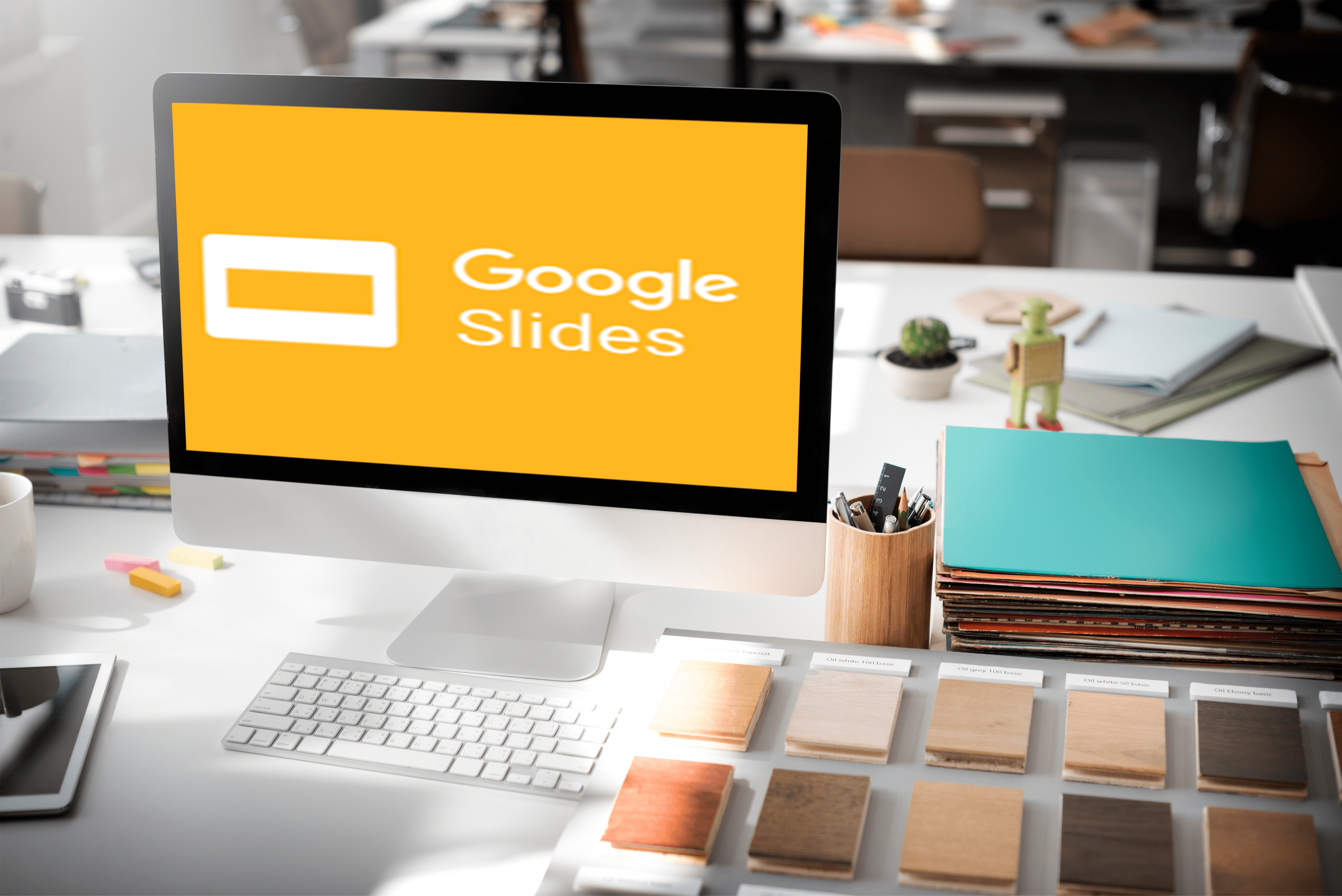Cum să găsiți e-mailuri necitite în Gmail
E-mailurile necitite din contul dvs. Gmail pot fi uneori îngropate sub grămada de alte mesaje. Drept urmare, de fiecare dată când deschideți Inbox, va apărea un mesaj care vă spune că aveți câteva e-mailuri necitite, dar nu le puteți localiza. Deci, cum găsiți e-mailurile necitite în Gmail?

În acest articol, vă vom oferi mai multe modalități de a vă dezvălui e-mailurile necitite în Gmail.
Cum să găsiți e-mailuri necitite în Gmail în browser
Puteți găsi e-mailurile necitite folosind browser-ul dvs. cu doar câteva clicuri:
- Accesați contul dvs. Gmail și faceți clic pe Setări, reprezentată de pictograma roată.
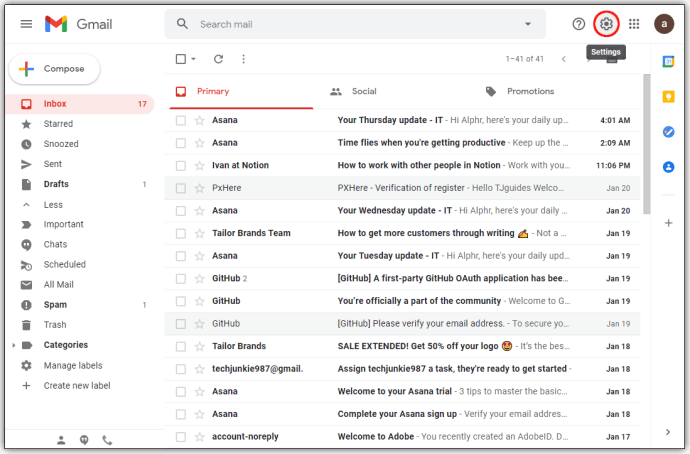
- Acum, alege Vedeți toate setările.
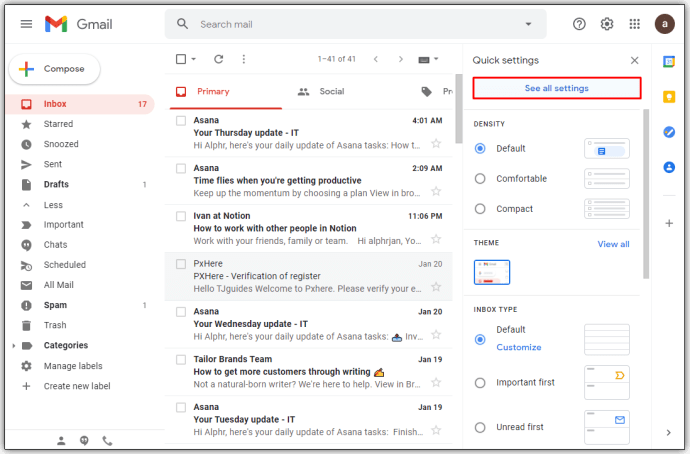
- Apoi, selectați Inbox secțiune.
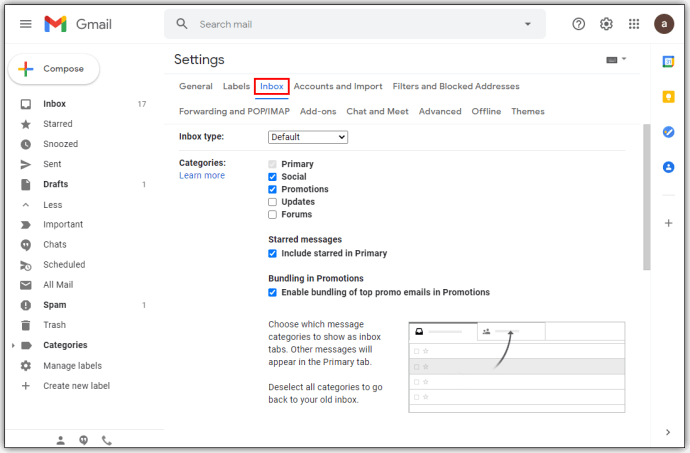
- Apoi, în Tip inbox meniu derulant, selectați Necitit mai întâi.
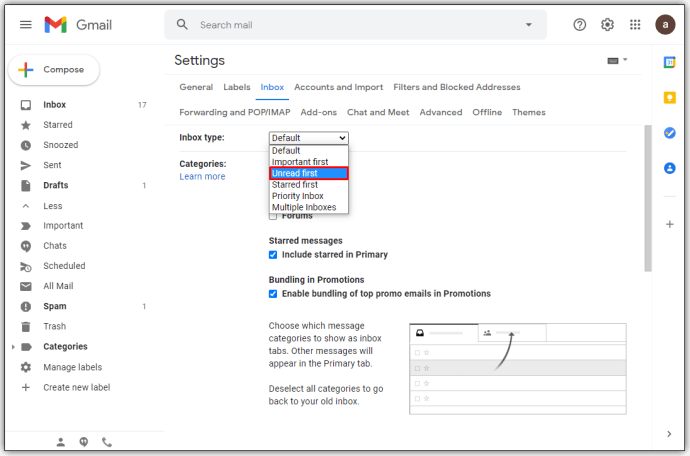
- Selectează Salvează modificările butonul din partea de jos a paginii și ați terminat.
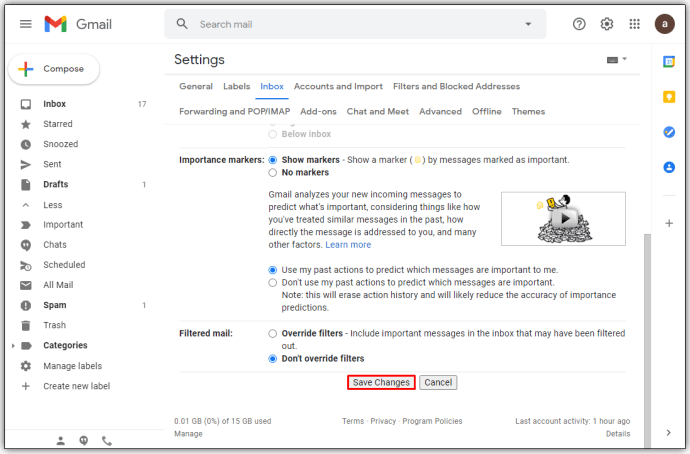
Cum să găsiți e-mailuri necitite în aplicația Gmail
Majoritatea oamenilor folosesc Gmail pe telefoanele lor, motiv pentru care este util să știți cum să găsiți e-mailuri necitite în aplicația Gmail:
- Deschideți aplicația Gmail și accesați meniul reprezentat de cele trei linii orizontale din colțul din stânga sus.
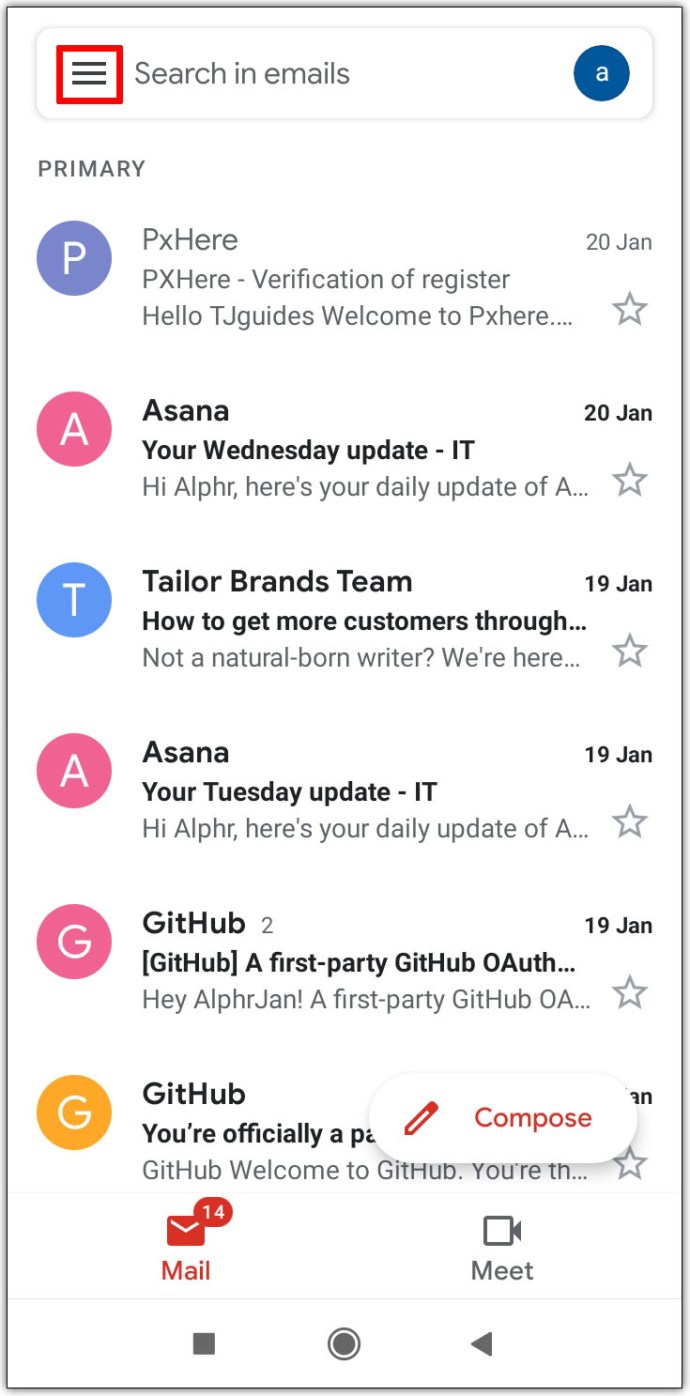
- Continuați să defilați în partea de jos a meniului până când găsiți Setări și selectați-l.
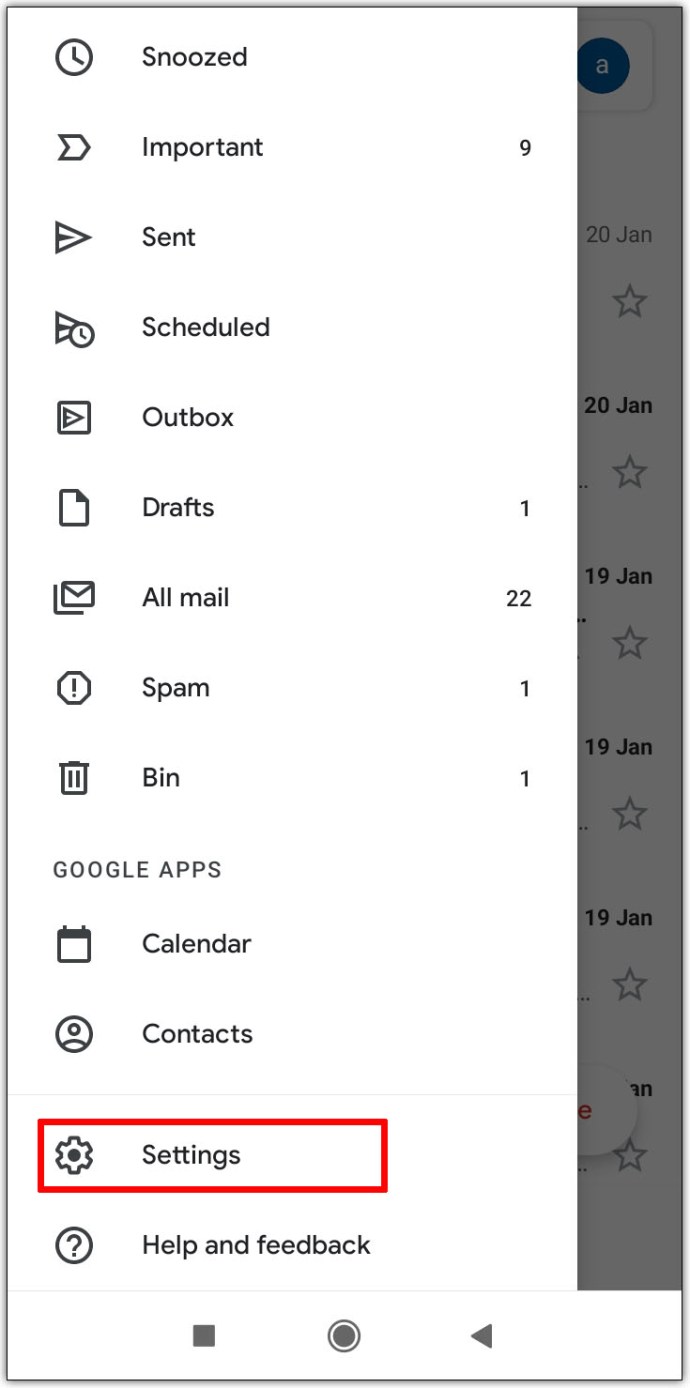
- Acum, alegeți contul pe care doriți să îl gestionați.
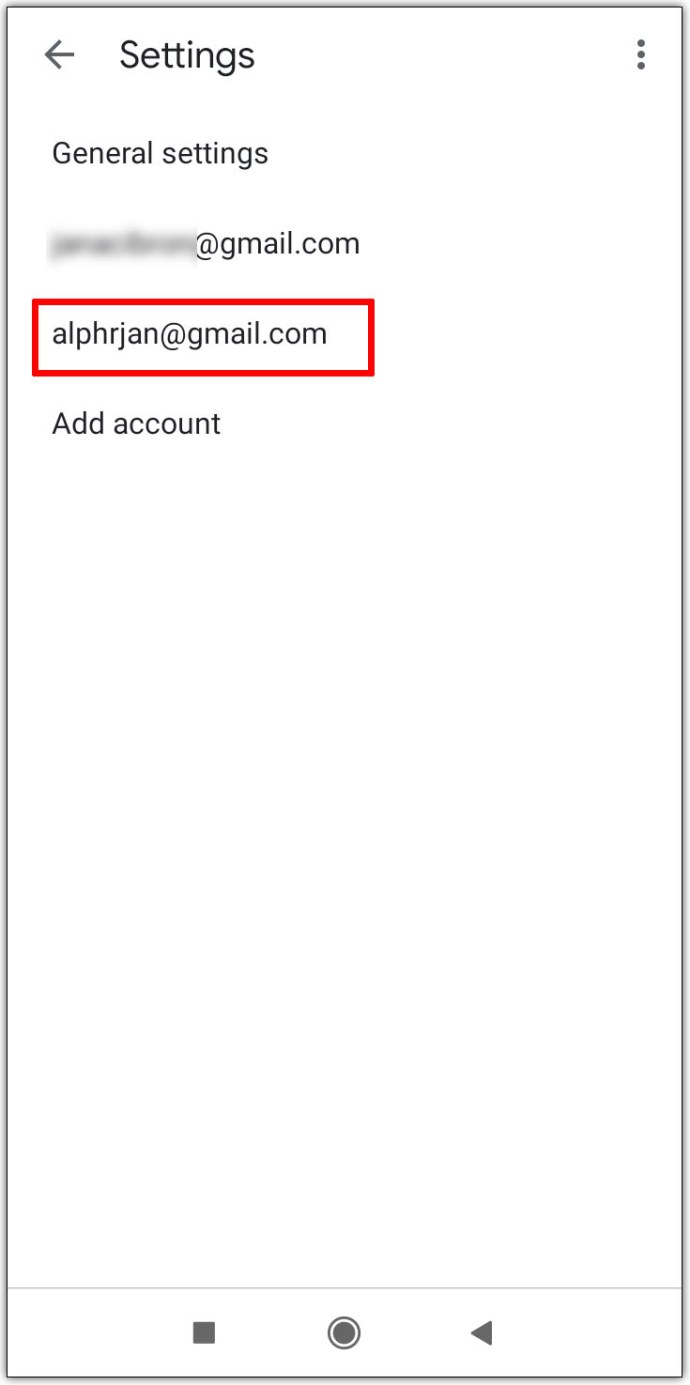
- Aceasta va deschide o altă listă de setări, derulați în jos pentru a accesa Inbox secțiune și selectați Tip Inbox.
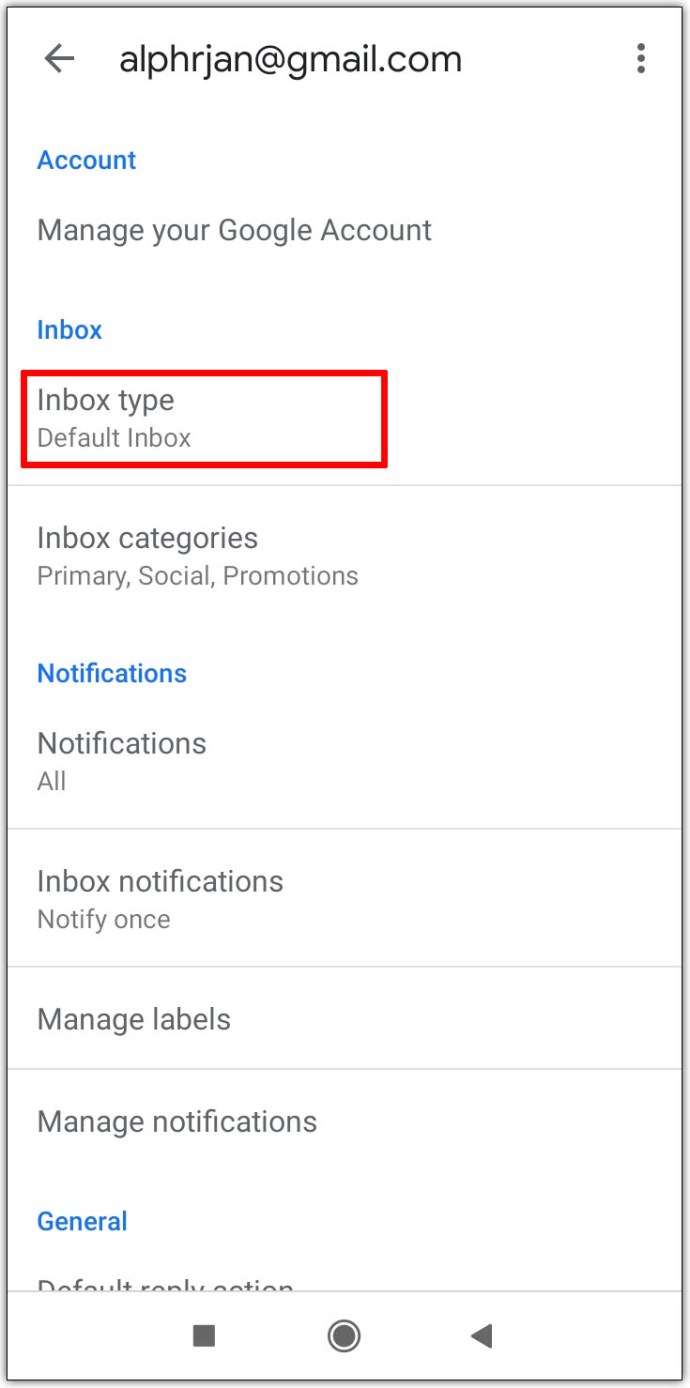
- Alege Necitit mai întâi buton de radio. Ca rezultat, mesajele dvs. necitite vor fi afișate mai întâi în dvs Inbox.
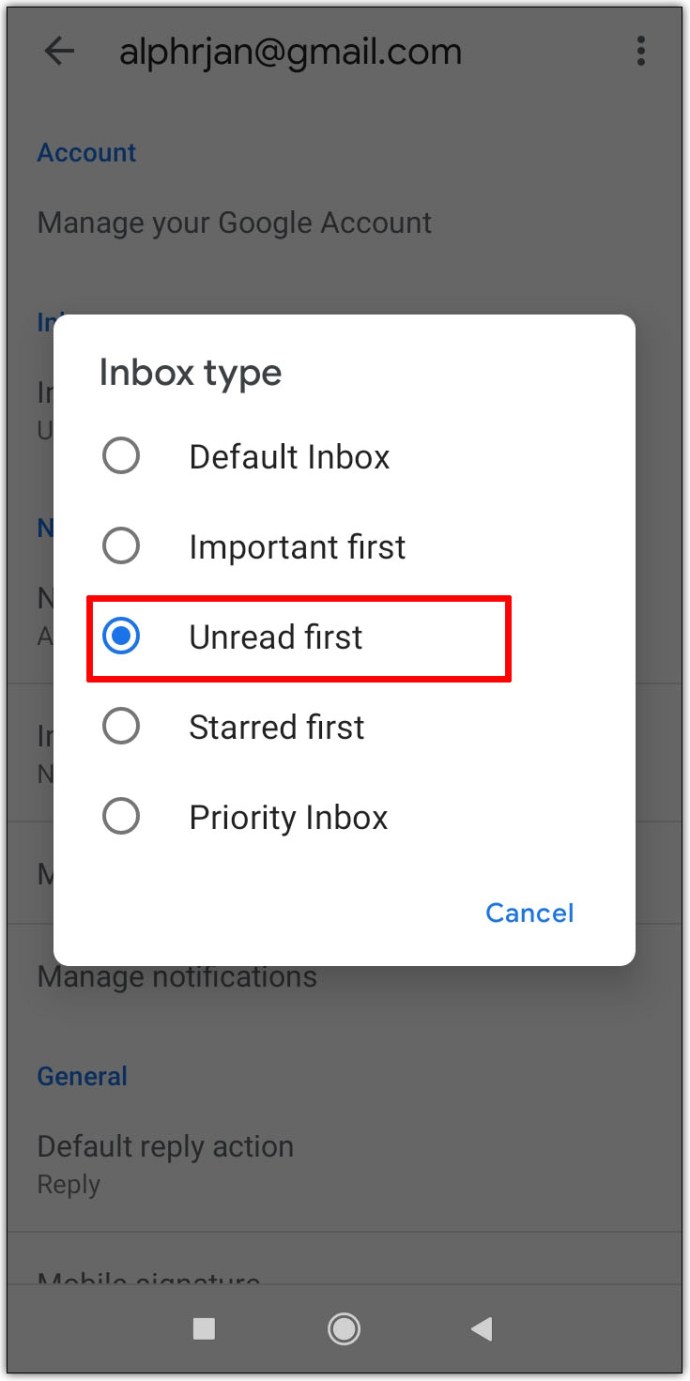
Cum să găsiți e-mailuri necitite în Gmail pe iPhone
A ajunge la e-mailurile necitite pe un iPhone este, de asemenea, destul de simplă:
- Deschide-ți Poștă aplicație și apăsați pe Cutiile poștale buton.
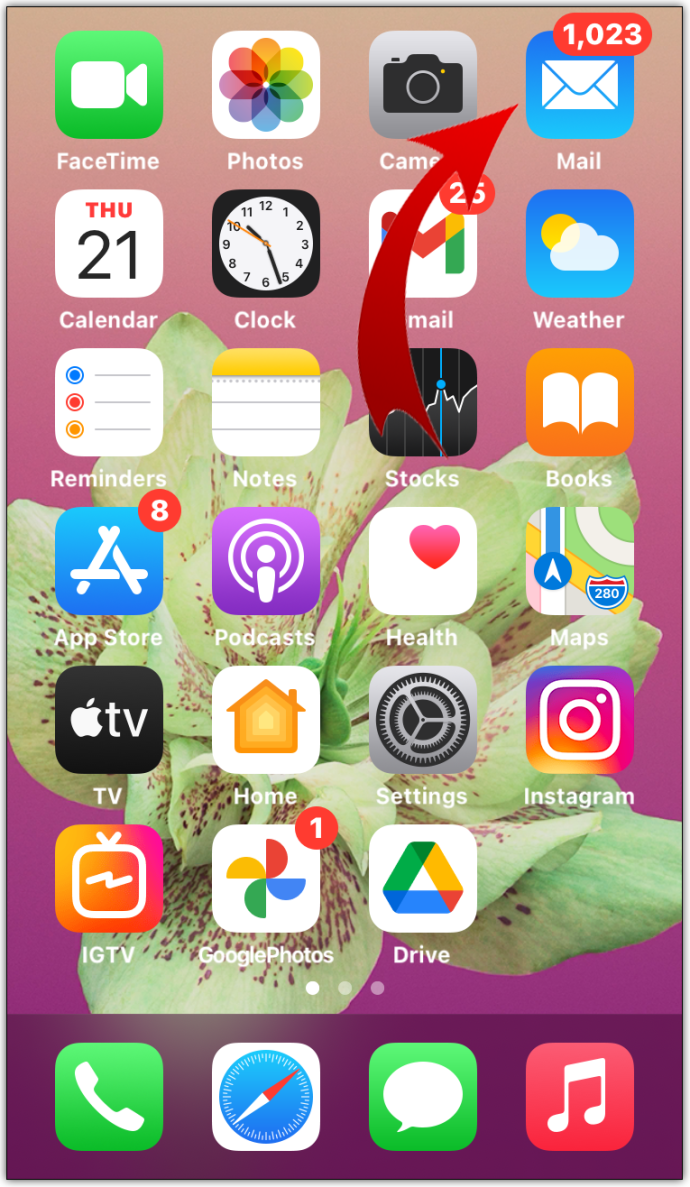
- Veți vedea toate conturile la care v-ați conectat. Dacă Necitit opțiunea nu este afișată, apăsați tasta Editați | × buton. Acest lucru ar trebui să aducă opțiunea pe ecran.
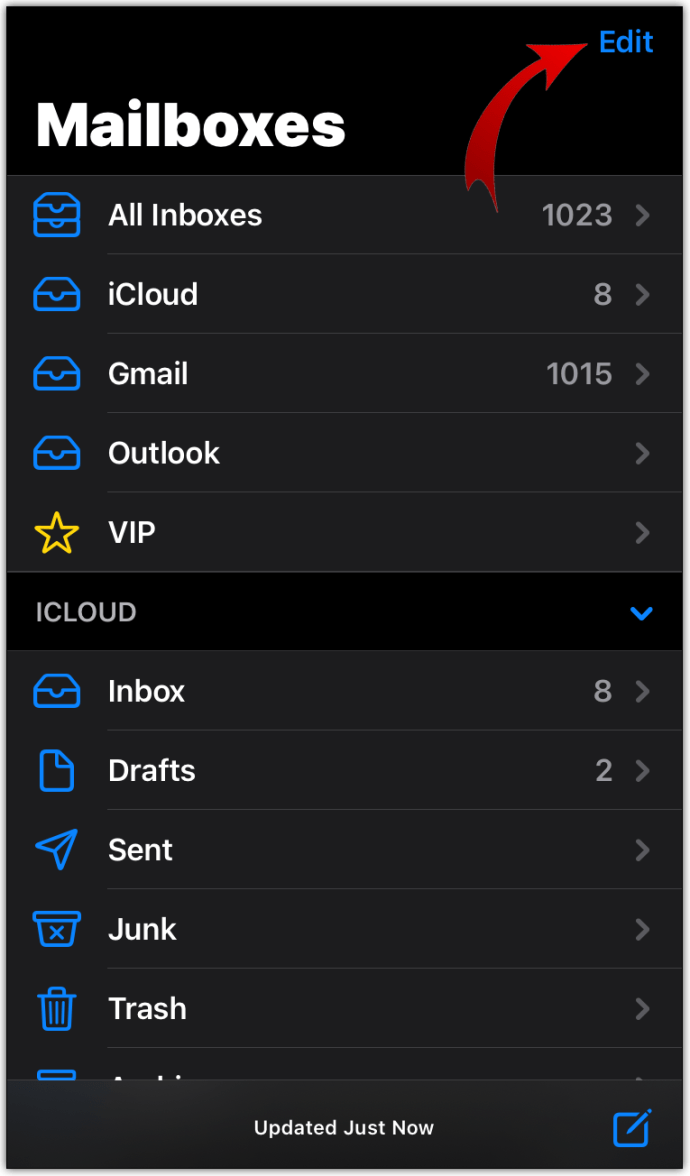
- Acum, atingeți cercul gol de lângă Necitit butonul pentru a activa vizualizarea necitită. Puteți, de asemenea, să trageți butonul cu mânerul pe marginea dreaptă și să îl aduceți în partea de sus a listei pentru a-l face mai accesibil.
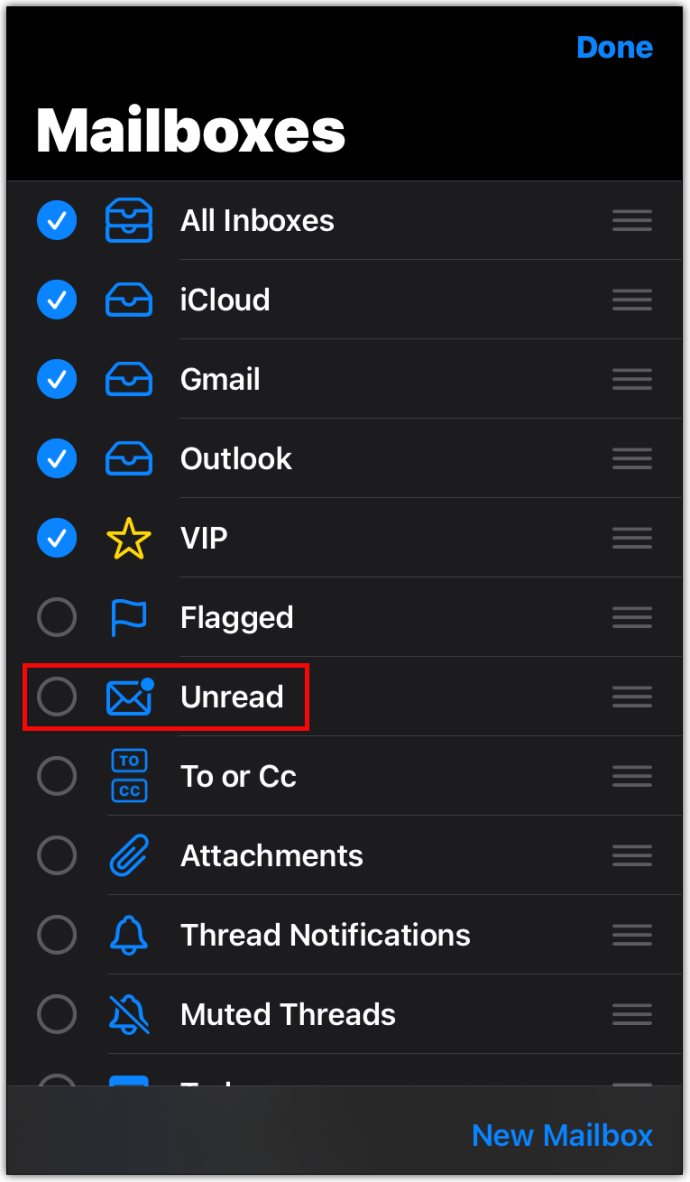
- Apoi, apasă pe Terminat butonul și acum veți putea vedea toate e-mailurile necitite din contul dvs.
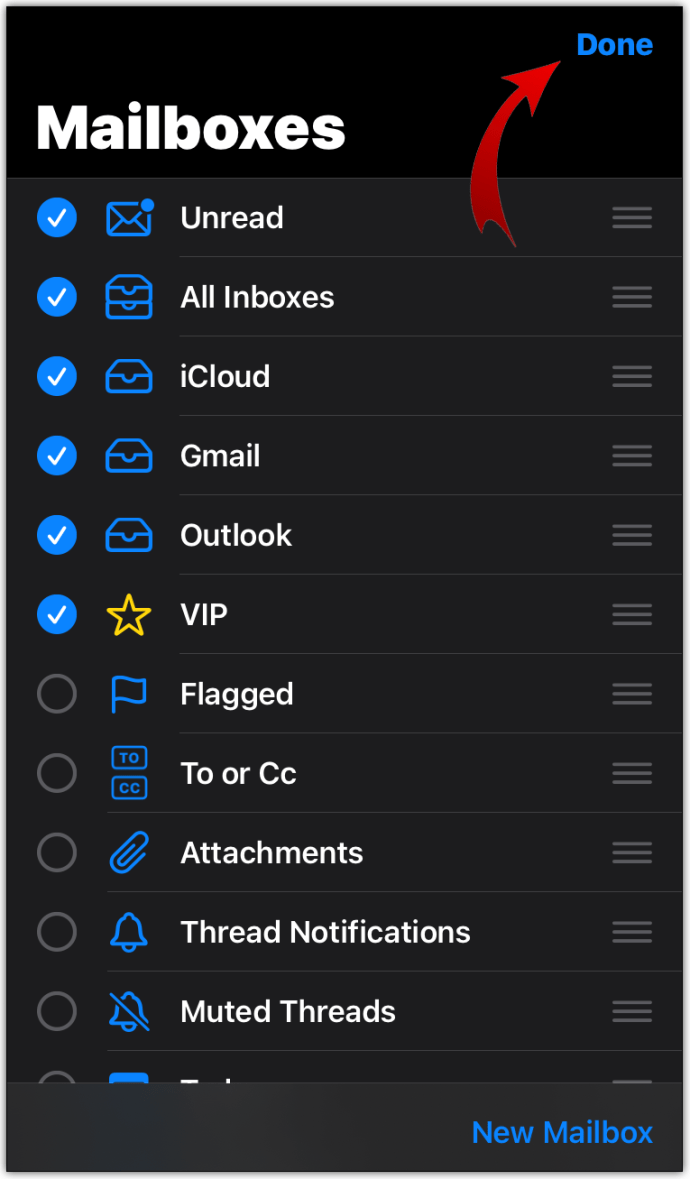
Cum să găsiți e-mailuri necitite în Gmail pe Android
Am menționat deja o modalitate prin care vă puteți verifica e-mailurile necitite în aplicația Gmail, dar iată o altă metodă pentru dispozitivul dvs. Android:
- Deschideți aplicația Gmail.
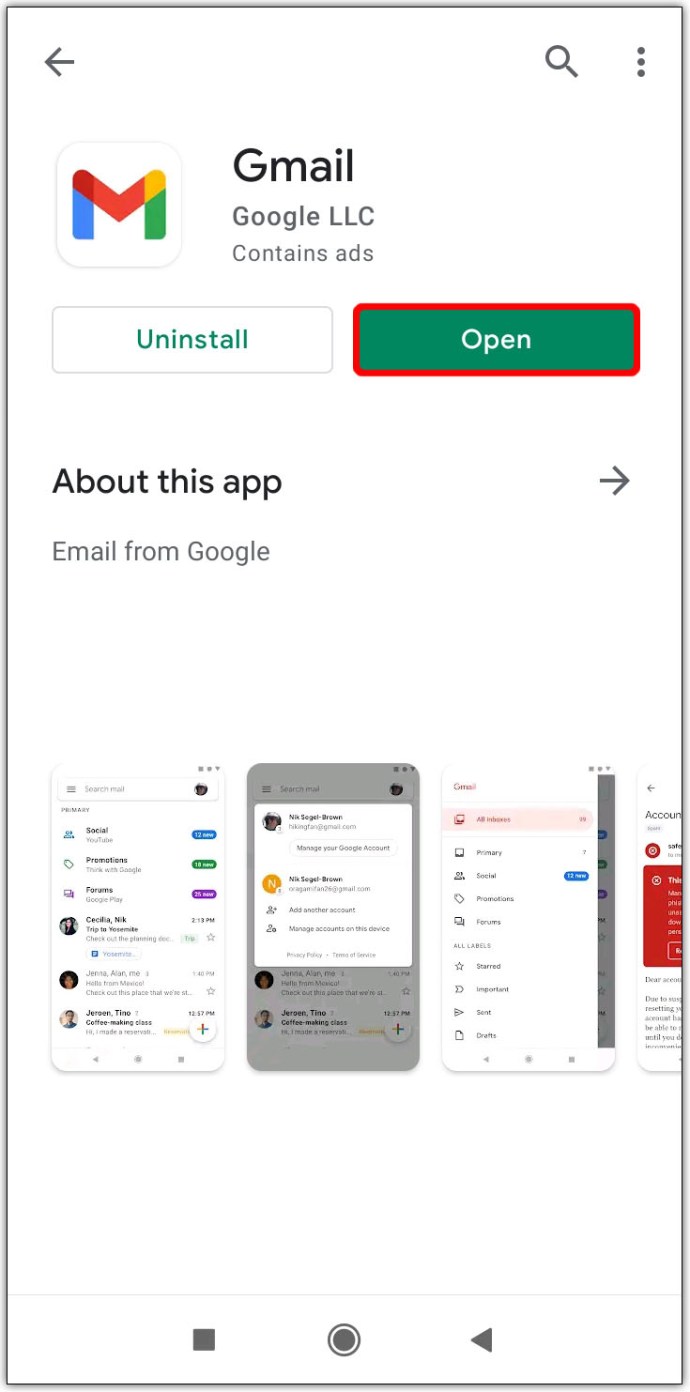
- Atingeți secțiunea care spune Căutați în e-mailuri în partea de sus a ecranului.
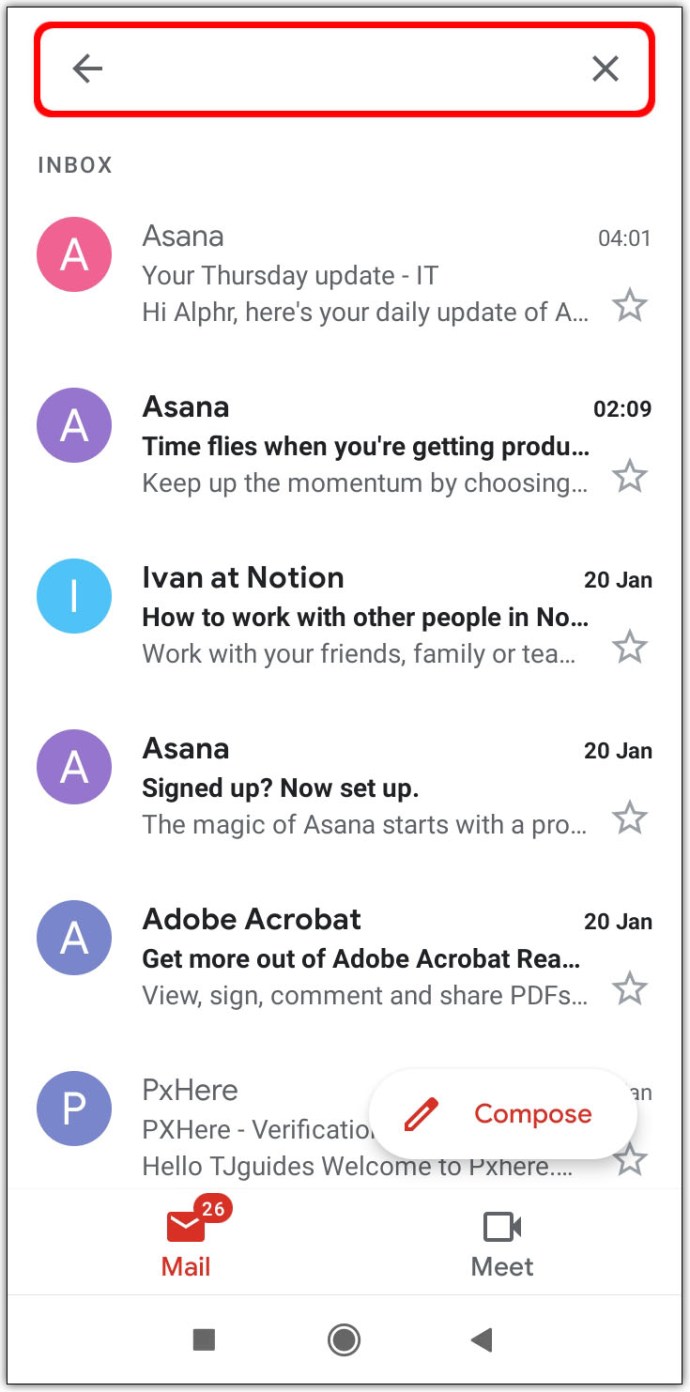
- Introduceți "este:necitit în:inbox” și apăsați Căutare.
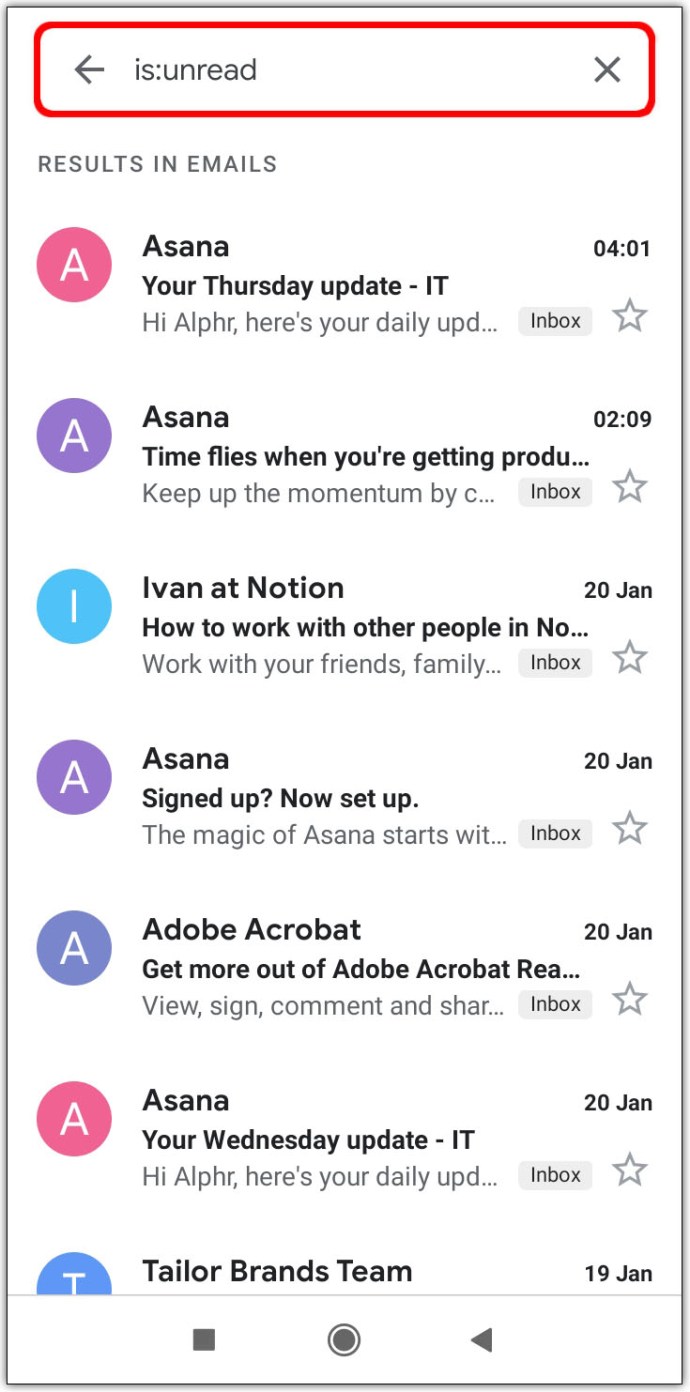
- Toate e-mailurile necitite vor apărea pe ecran.
Cum să găsiți e-mailuri necitite în Gmail într-un folder
Dosarele din Gmail sunt cunoscute și ca etichete. Pentru a găsi e-mailurile necitite sub o etichetă, mai întâi va trebui să creați una. Iată cum să o faci:
- Conectați-vă la contul dvs. Gmail.
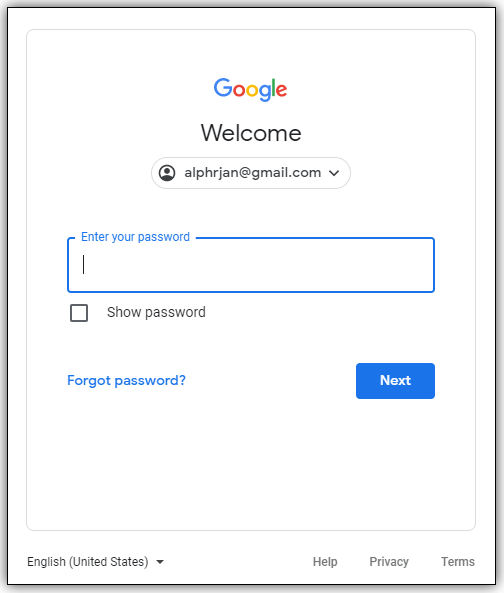
- Introduceți "este:necitit” în caseta de căutare și apăsați introduce. Acest lucru va dezvălui toate mesajele tale necitite sau firele cu e-mailuri necitite.
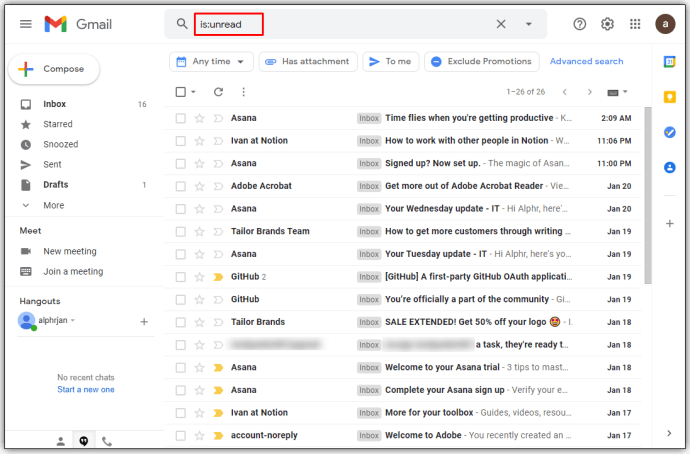
- Acum, alegeți Creați un filtru opțiunea din meniul casetei de căutare.
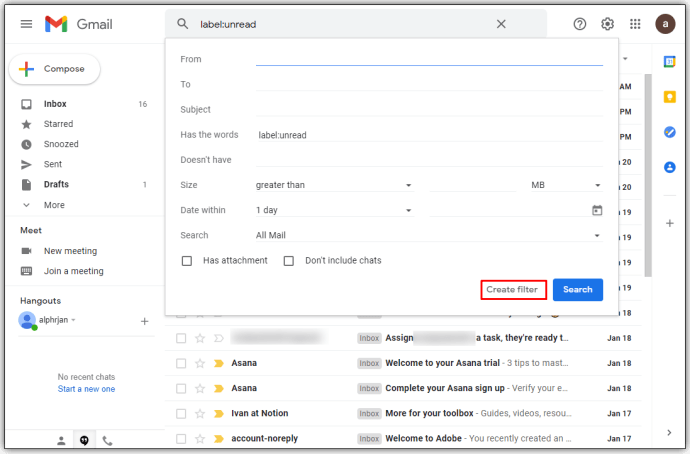
- Apoi, verificați Aplicați eticheta funcţionează şi alege Etichetă nouă…
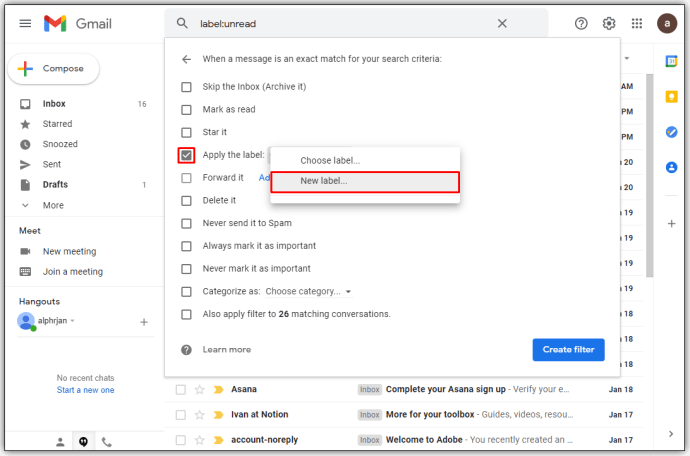
- Introduceți numele etichetei dvs., în acest caz, puteți introduce Necitit și apoi apăsați tasta Crea buton.
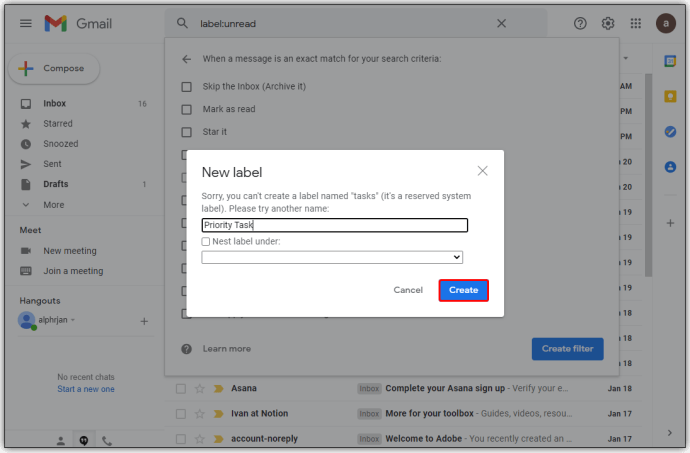
- În sfârșit, lovește Creați un filtru pentru a salva modificările și a aplica filtrul. Pentru a finaliza, bifați caseta de bifare din dreapta pentru a seta filtrul mesajelor dvs. necitite.
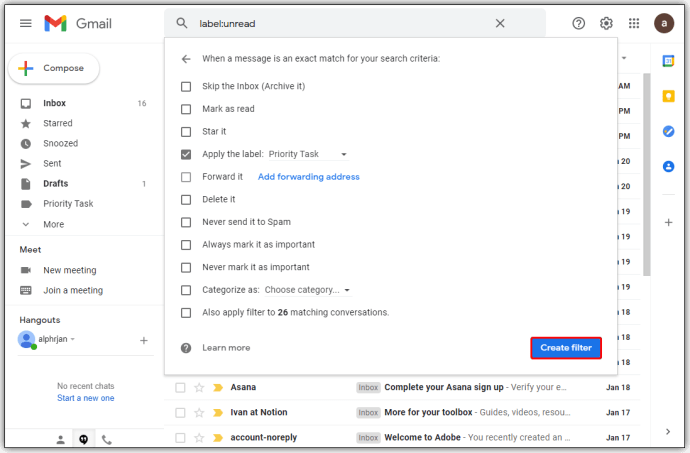
Cum să găsiți e-mailuri necitite în Gmail în fila principală
Folosind Primar pentru a găsi e-mailurile necitite se poate face și cu ajutorul Bara de căutare.
- Introduceți contul și navigați la Bara de căutare.
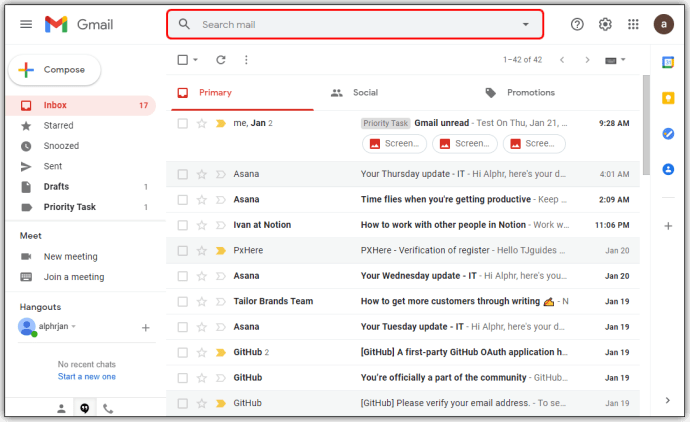
- Apoi, tastați următorul rând: „etichetă:necitită categorie:primar", fără ghilimele.
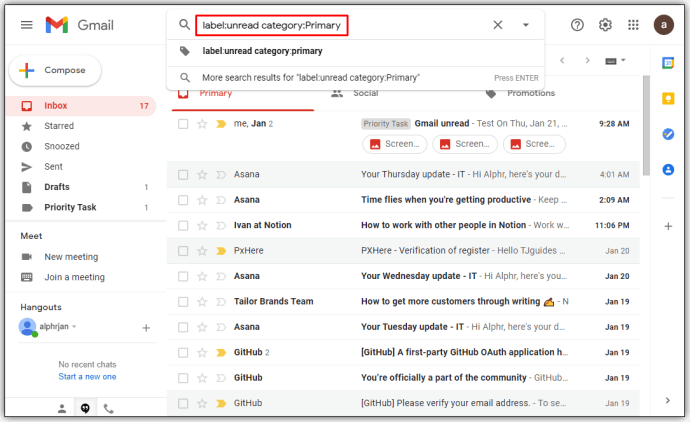
- Apoi, lovește introduce și acum veți vedea e-mailurile dvs. necitite în Primar fila.
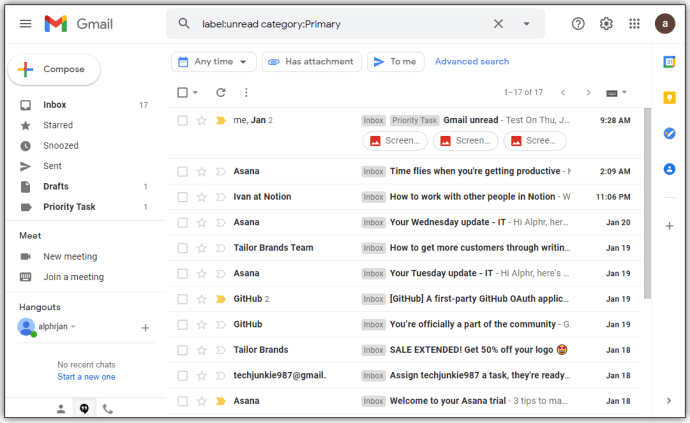
Cum să vă rafinați căutarea pe Gmail
Există mai multe metode de a vă rafina căutarea pe Gmail. Puteți seta programul să găsească e-mailuri de la anumite persoane, date sau să setați alți parametri. Aici sunt cateva exemple:
- Pentru ca Gmail să afișeze mesaje necitite între, de exemplu, 28 decembrie 2019 și 1 ianuarie 2020, tastați următoarea comandă în caseta de căutare: „este:necitit înainte de:2020/1/1 după:2019/12/28”.
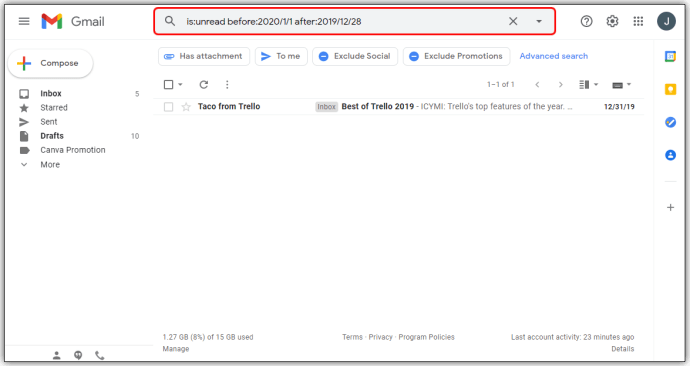
- Pentru a verifica mesajele necitite de la o anumită adresă de e-mail, introduceți acest rând: „este:necitit din:[email protected]”.
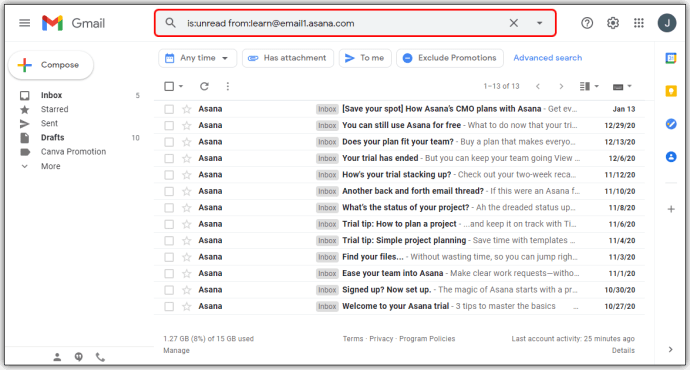
- De asemenea, puteți căuta e-mailurile după un anumit nume folosind: „este:necitit din:Mark”.
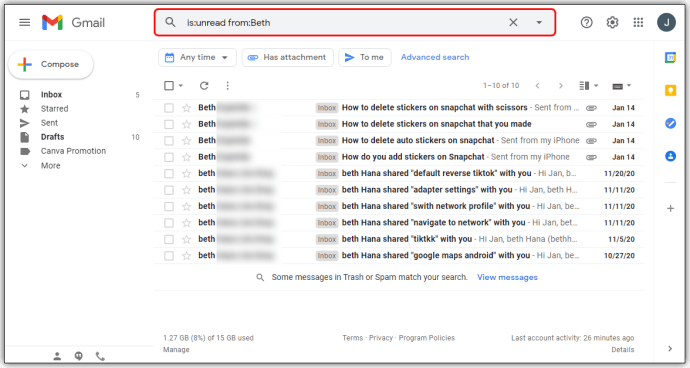
Întrebări frecvente suplimentare
Iată câteva detalii suplimentare utile despre gestionarea e-mailurilor necitite în Gmail:
Cum marchezi ceva ca necitit în Gmail?
Există mai multe moduri de a marca un mesaj ca necitit în Gmail:
Marcarea unui mesaj ca necitit cu Bara de instrumente de pe un iPhone sau Android
• Deschideți e-mailul pe care doriți să îl marcați ca necitit. Puteți selecta mai multe mesaje simultan. Pentru a face acest lucru, atingeți simbolul din fața mesajului sau țineți apăsat e-mailul până când este bifat. Apoi, alegeți mai multe e-mailuri pe care să le includeți în colecție.
• Loveste Marcați ca necitit butonul din Bara de instrumente. Dacă marcați un e-mail ca necitit în timp ce îl citiți, aplicația va reveni la lista de e-mail cu e-mailul marcat ca nou.

Marcarea unui mesaj ca necitit prin glisare
• Accesați meniul din colțul din stânga sus.

• Mergi la Acțiuni de glisare prin e-mail.

• Lovit Glisare spre stânga sau Glisați la dreapta.

• Selectați Marcați ca citit/necitit.

• Reveniți la Setări secțiune și apăsați X.

• Accesați Mesaje primite și glisați peste un e-mail până când Marcați ca necitit apare.

• Eliberați mesajul și gata.
Cum primesc e-mailurile mele necitite în Gmail în partea de sus?
Iată cum să vă afișați e-mailurile în partea de sus a căsuței primite:
• Accesați pagina Gmail și selectați Setări, pictograma în formă de roată din colțul din dreapta sus.

• Acum, apăsați Vedeți toate setările.

• Faceți clic pe Tip de inbox meniul derulant și alegeți Necitit mai întâi.

• Reveniți la Mesaje primite și accesați opțiunile reprezentate de cele trei puncte verticale din aceeași linie cu cuvântul Necitit.

• Va apărea o listă de opțiuni. Pentru a selecta numărul de elemente care doriți să apară pe pagină, alegeți oricare dintre ele 50 de articole, 25 de articole, 10 articole, sau 5 articole.

Cum citesc e-mailurile pe Gmail?
Iată cum vă puteți citi mesajele Gmail:
• Accesați Mesaje primite și selectați fila care conține tipul de mesaj pe care doriți să-l vedeți. Ar trebui să găsiți cele mai importante mesaje pe Primar fila.
• Alegeți mesajul pe care doriți să-l citiți și faceți clic oriunde pe linia e-mailului.
• Va apărea acum întregul text al mesajului.
• Pentru a reveni la Mesaje primite, apăsați butonul Înapoi la Mesaje primite opțiunea de deasupra e-mailului.
Cum anulez trimiterea e-mailurilor cu Gmail?
Opțiunea de anulare a trimiterii este activată automat pe Gmail, dar vă oferă un interval de timp foarte mic pentru a vă inversa decizia. Pentru a face procesul mai practic, trebuie să ajustați intervalul de timp:
• Loveste Setări butonul și apăsați pe Vedeți tot setări fila.
• Găsi Anulați trimiterea secțiunea și selectați intervalul de timp ideal. Alegeți între 30, 20, 10 sau 5 secunde.
• Când doriți să anulați trimiterea unui e-mail, găsiți Anula opțiunea în Mesaj trimis fereastra și apăsați-o.
Urmăriți-le pe toate
În sfârșit, știi cum să găsești toate mesajele tale Gmail necitite într-un singur loc. Indiferent de dispozitivul dvs., acum veți avea un timp mai ușor să vă gestionați Inbox și să minimizați șansele de a pierde un e-mail crucial. Așadar, treceți la treabă și vedeți dacă vreun e-mail important v-ar fi omis atenția.
Ați reușit să vă găsiți e-mailurile necitite în Gmail? Spune-ne în comentariile de mai jos.